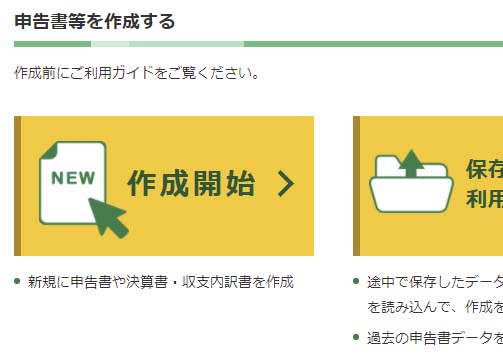
米国株等の海外株式の配当金にかかる税金ですが、確定申告をする事である程度の額(大体8%程度)を取り戻せたりする(外国税額控除)ので、その方法についてまとめてみようかと思います。
この記事では、モデルケースとして、
- 確定申告を自分でやったことが無いサラリーマン
- 米国株や米国ETFを特定口座で運用している
- ネット上で手続きを完結したい(マイナンバーカード必須)
といった人向けの情報としてまとめています。
普段確定申告を行う機会が無いサラリーマンでもこの制度を利用する事が出来るので、ぜひやってみてください。
結構手続きが多く、最初は面倒に感じるかもしれませんが、慣れればそうでもなくなるはずですし、わりと効果も大きいのでこの機会に確定申告のやり方を覚えるのも良いのではないかと思います。
外国税額控除で海外の株やETFの配当金の納めすぎた税金が取り戻せる
米国株や米国ETFのような海外株式の配当金を受け取る際、日本国内の証券会社で運用した場合、日本国内の源泉徴収税(20.315%)だけではなく、米国における外国税(10%)も徴収される仕組みとなっています。(二重課税)
この二重に課税された外国税の分は、「外国税額控除」という制度を利用する事である程度取り戻すことが出来たりします。(ただし、所得税から還付する仕組みなので、収めた所得税自体が少ないと全額取り戻せない場合がある)
で、その外国税額控除の適用を受ける為には自分で確定申告を行う必要があります。
この申請を行う事で、最大で配当金の総額の約8%分が返って来る事になります。
10%分が返ってくるわけでは無いの?
一見外国税10%分が丸々返って来そうに思えるのですが、税金の掛かり方として、外国税10%分引かれた額面に対して、さらに源泉徴収税20.315%分引かれる流れとなっているので、最終的な税率としては28.2835%引かれる事になります。(30.315%では無い)
なので、今回の申請により、通常28.2835%引かれていた所が外国税額控除により20.315%に抑えられる事になるので、
28.2835% – 20.315% = 7.9685% ≒ 8%
分が取り戻せるといった考え方となります。
NISA口座と売却益には外国税額控除は適用出来ない
ただし、下記の場合は外国税額控除を適用する事が出来ませんのでご注意ください。
- NISA口座の外国株運用 … 日本国内の源泉徴収税がかからないので二重課税に該当しない為。
- 外国株の売却益 … 原則海外では課税されないのでそもそも申請の必要が無い。
確定申告の期限は翌年3/15まで
例えば令和2年度(1/1~12/31)分の確定申告を行う場合、令和3年3月15日までに申請を済ませる必要があります。
後述するe-Tax(ネットで確定申告を行う手段)では、手続き可能な期間は1/4~3/15となります。
(税務署で手続きを行う場合は2/16~3/15となるので注意)
【注意】確定申告をすると、ふるさと納税のワンストップ特例が無効になる!
実はかなり重要な気がするので先に言っておくと、「確定申告を行うと、申告対象年度のふるさと納税のワンストップ特例が無効化される」という事です。(例えば令和2年度の確定申告をした場合、令和2年度のふるさと納税のワンストップ特例が無効化される)
なので、今回のように確定申告を行う必要が出た場合、ふるさと納税の「寄付金控除」も併せて行う必要があります。
これをやらないと、寄付金が丸々返ってこないという大変悲惨な状態になってしまいますので注意してください。
もし内容が間違っていても簡単に再申請が出来る
申請した後に間違いに気づいた、という場合でも、最初に申請した内容に必要な情報の追加や修正を行い、再申請をすれば大丈夫です。(税務署への連絡も不要です)
確定申告の期限(~3/15)までは何回しなおしても問題ありません。
e-Tax+マイナンバーカード+スマートフォンで申請を行う
今回申請の手段として、「e-Tax+マイナンバーカード+スマートフォン」を用いる方法に絞って解説したいと思います。
この方法だと、
- 手続きがネット上で完結する。(税務署に行かなくて良い)
- 添付書類の提出が不要。(マイナンバーに紐づけられた情報で照合可能な為)
- カードリーダーの購入が不要。(スマートフォンで代用出来る)
というメリットがあります。
申請に使用する機材等
今回の方法で申請する場合、下記の物が必要となります。
- マイナンバーカード
- Bluetooth搭載のWindows PC(8 or 10)
- 外国税額控除はスマートフォンやMacに対応していないのでPCで作業する必要がある。
- Android端末
- iPhoneによるマイナンバーカード読み取りは対応していない。
必要な書類
確定申告の際に記載する情報として、下記2点が必要となります。(郵送の必要はありません)
給与所得の源泉徴収票(年末調整済み)
12月~1月あたりに会社から配布されるので、それを手元に用意しましょう。
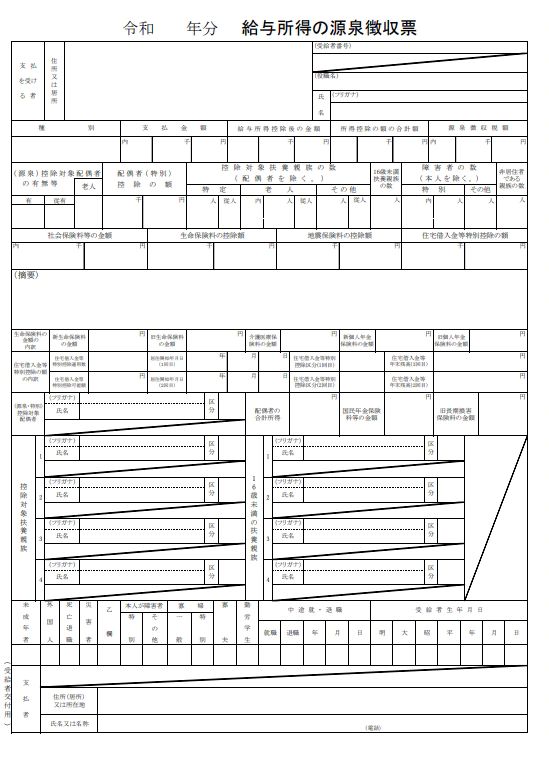
こんなかんじのやつですね。
特定口座年間取引報告書
1月頃に、特定口座を開いている証券会社から郵送もしくは電子交付で受け取れます。
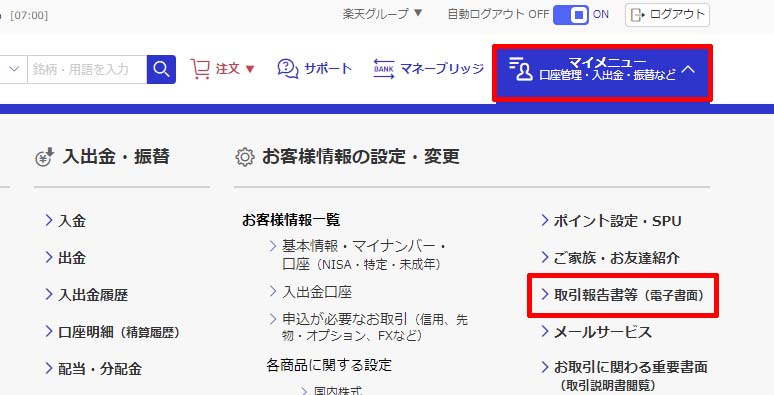
楽天証券の場合、電子交付の確認場所は楽天証券サイトの「マイメニュー > 取引報告書(電子書面)」をクリックします。
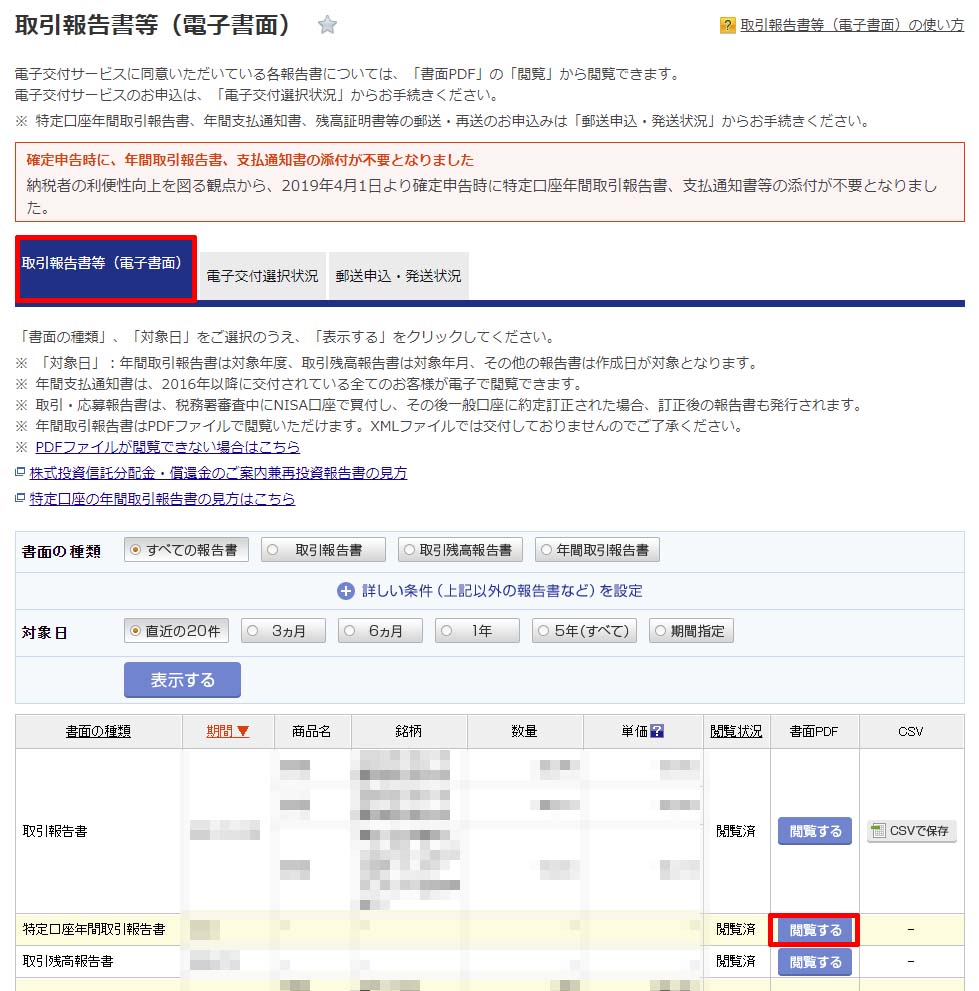
「取引報告書等(電子正面) > 特定口座年間取引報告書」の「閲覧する」ボタンを押します。
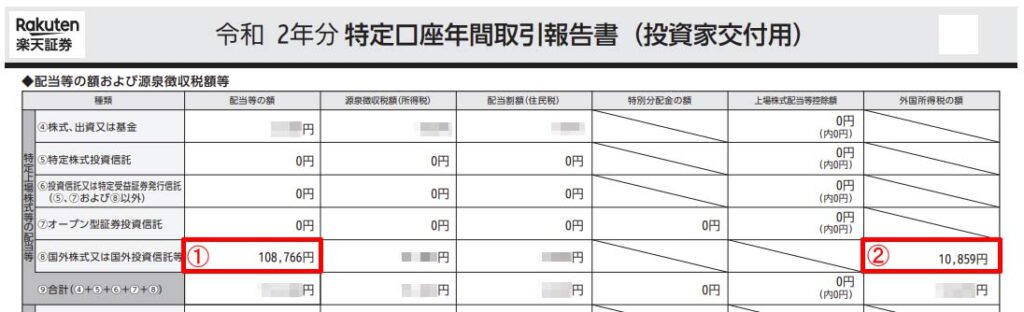
確定申告の際に必要な情報は、上図の
①配当等の額
②外国所得税の額
の部分となります。
必要な申請
申告が必要な項目は、以下の3つとなります。
- 給与所得
- 配当所得
- 外国税控除
確定申告の申請手順
ここから、確定申告の申請方法を順を追って説明していきます。
かなり手順が多いですが、頑張って付いて来てください。
スマートフォンをICカードリーダーとして利用出来るようにする
※WebブラウザはInternet Explorer(IE) 11でないと正常に動作しないので注意してください。(マイナンバーカードの読み取りに失敗します)
※一度設定してしまえば、二回目以降はこの作業を行う必要はありません。
国税庁のこちらのページの通りにセットアップを行ってください。(丸投げ)
これらの作業でカードリーダーがうまく読み込めない問題が発生した場合は、下記のページを参考に解決してください。
- マイナンバーカード認証のエラーが解消しない場合
- マイナンバーカードを読み取る際に、「カードとの通信中にエラーが発生しました。 エラーコード:EW144-1500 エラー詳細:0x8010001d」と表示されました。対処方法を教えてください。 ※エラーコードは、EW244-1500、EW340-2000、EW640-2000が表示されることもあります。(Windows)
- Android端末でICカードのセット位置がわからないとき
ここがどうしてもうまくいかない場合は、素直にカードリーダーを購入した方が良いかもしれません…
スマートフォンをPCとリンクさせ、マイナンバーカードを読み込める状態にする
前述の「スマートフォンをICカードリーダーとして利用出来るようにする」で接続状態になっている場合は必要無いですが、一旦接続を解除した場合は必要な手順となります。
- PCを起動しておく。
- スマートフォン(Android端末)をPCにリンクさせる。
- 「設定 > 接続済みのデバイス > 新しいデバイスとペア設定する」を選択。
- PC側とAndroid側双方にペア設定許可メッセージが表示されるので、それぞれ許可設定を行う。
- スマートフォン側でマイナンバーカードを接続状態にする。
- 「JPKIMobile」を起動。
- 「PC接続」を選択。
- 「PC接続の開始」を選択。
- マイナンバーカードにスマートフォンをかざす。
- FeliCaマークをマイナンバーカードのICチップの位置に合わせるようにします。
- FeliCaマークの位置はスマートフォンの機種によりまちまちなので、こちらを参考に位置合わせをしてください。
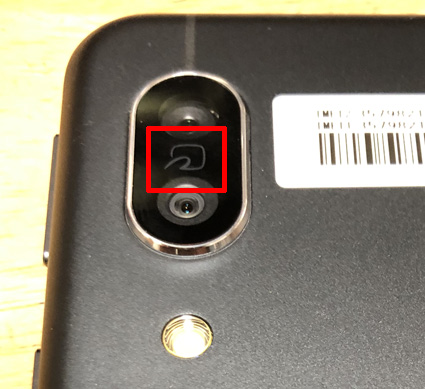
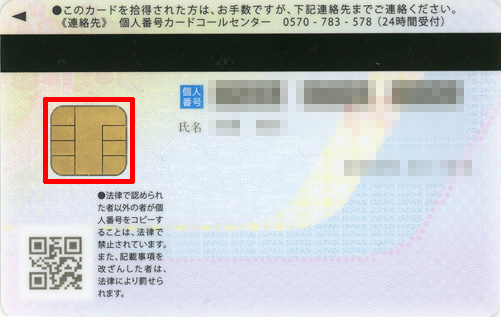
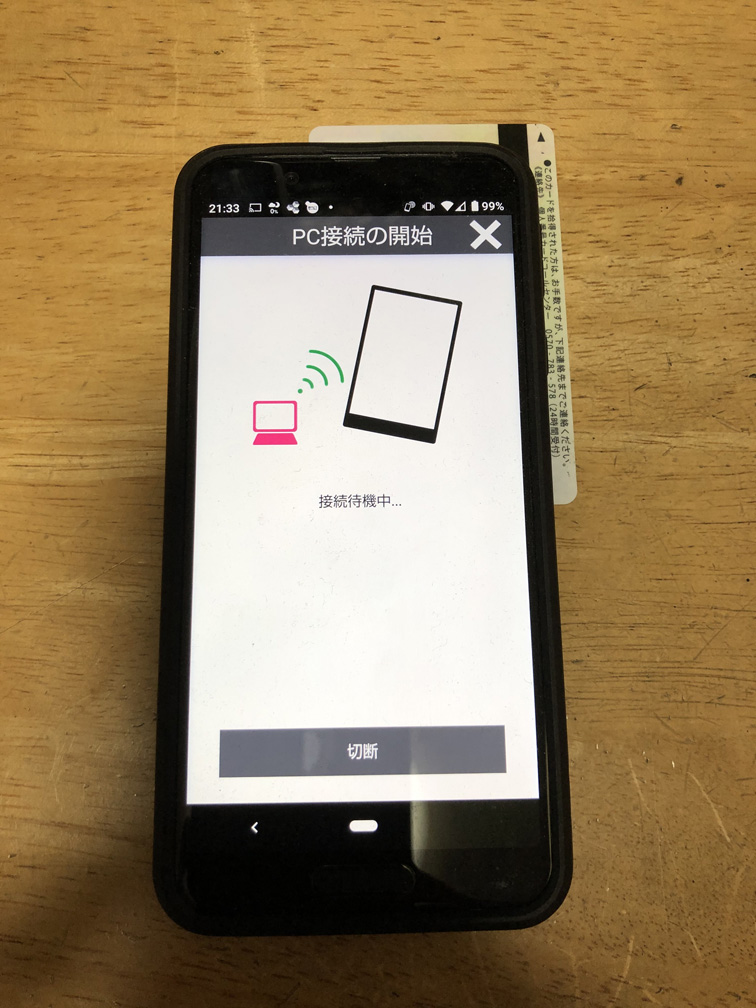
こんな画面になったら接続成功です。
申告書の作成中はこの状態のまま位置を動かさないようにしてください。
マイナンバーカードとスマートフォンの位置がずれると切断してしまいます。切断してしまった場合は再接続を行って下さい。(一旦スマートフォンをマイナンバーカードから離さないと再認識しない場合があるので注意。)
確定申告書の作成
Webブラウザで「国税庁 確定申告書等作成コーナー」を開く。
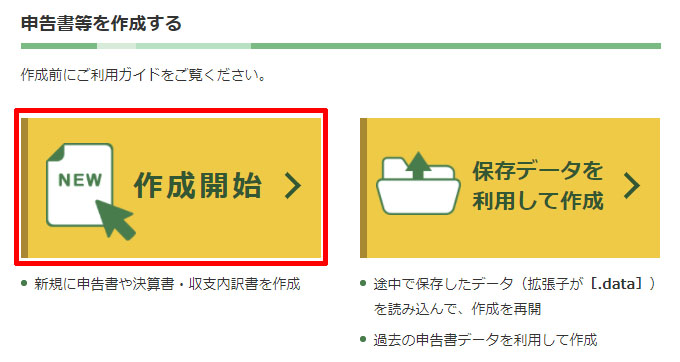
「申告書等を作成する」欄の「作成開始>」のボタンをクリックします。
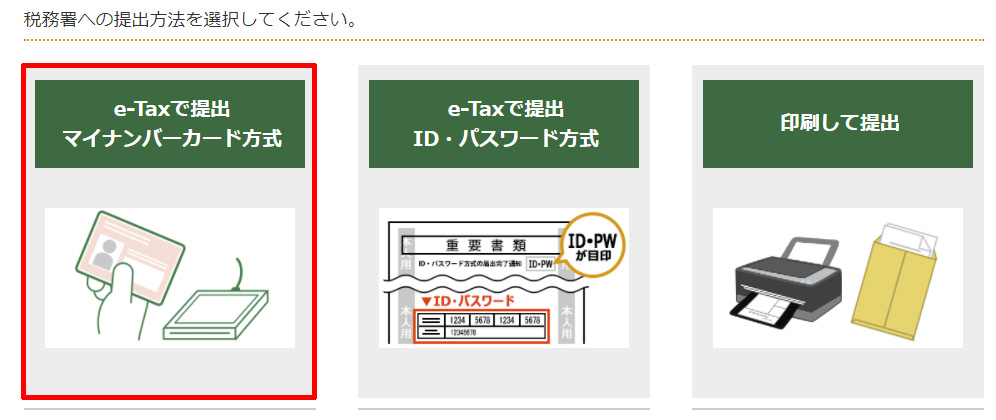
一番左の「e-Taxで提出 マイナンバーカード方式」ボタンをクリックします。
e-Tax利用の事前準備
ここは一度やれば二回目以降は表示されません。(二回目以降であれば「申告書の作成」に進んで下さい。)
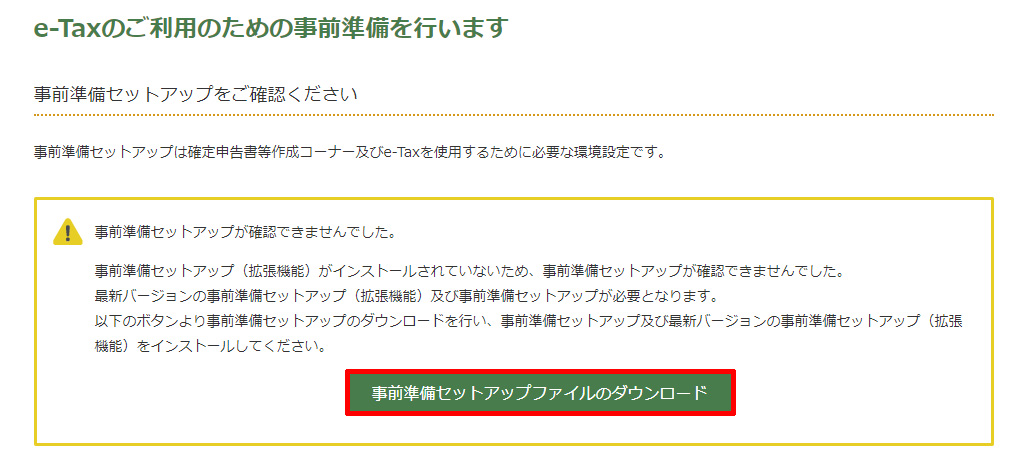
「事前セットアップファイルのダウンロード」ボタンをクリックします。
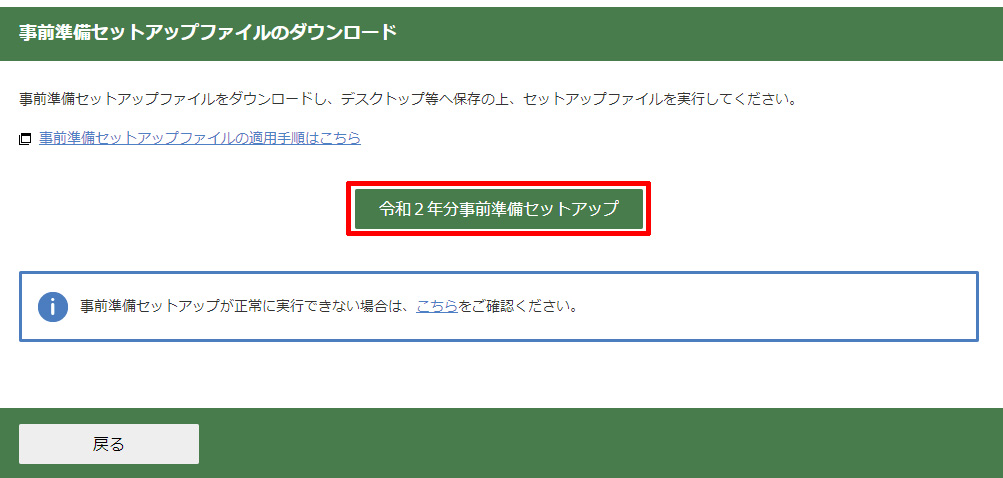
「令和〇年分事前準備セットアップ」ボタンをクリックし、セットアップに必要なファイルをダウンロードします。(ダウンロード先はどこでも良い)
ダウンロードしたファイルを実行し、指示に従って全ての操作を行います。
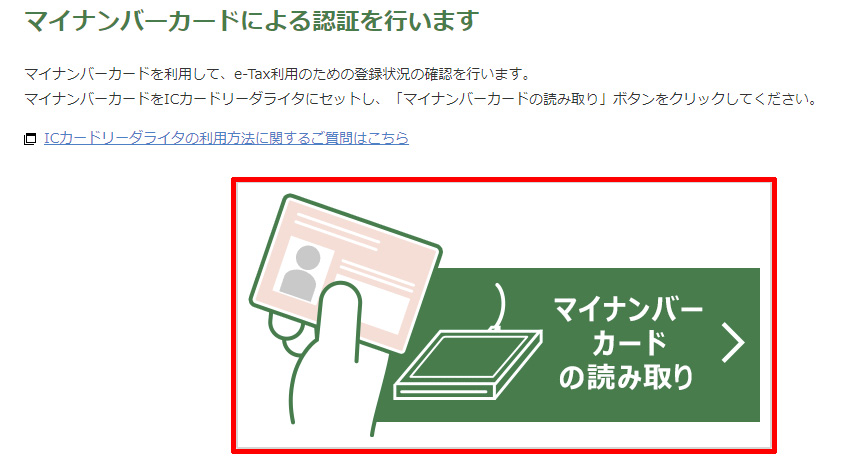
「マイナンバーカードの読み取り」ボタンをクリックします。
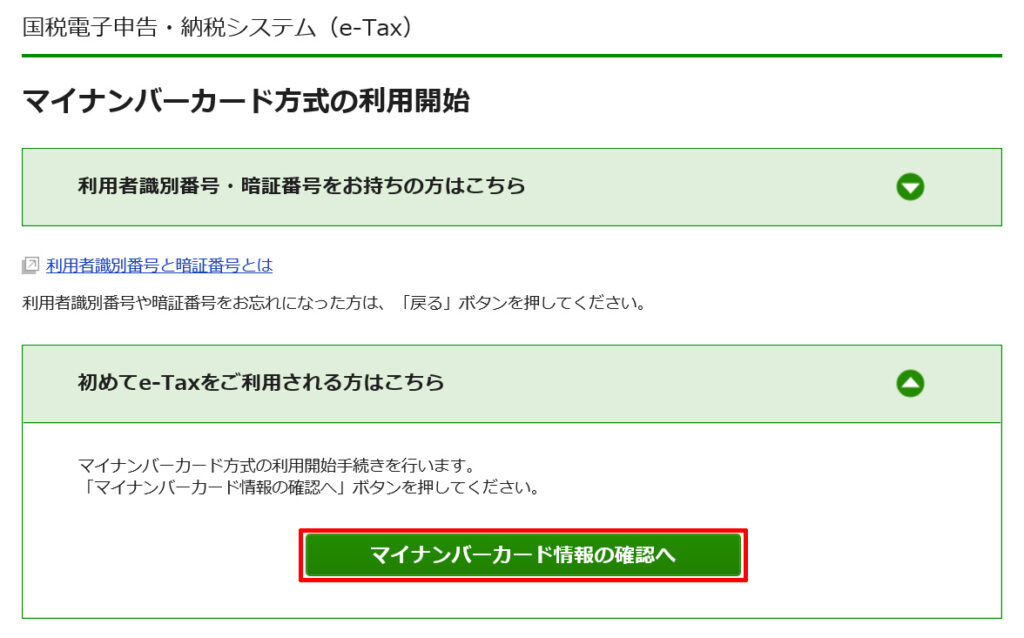
「初めてe-Taxをご利用される方はこちら」をクリックしてウィンドウを広げ、「マイナンバーカード情報の確認へ」ボタンをクリックします。
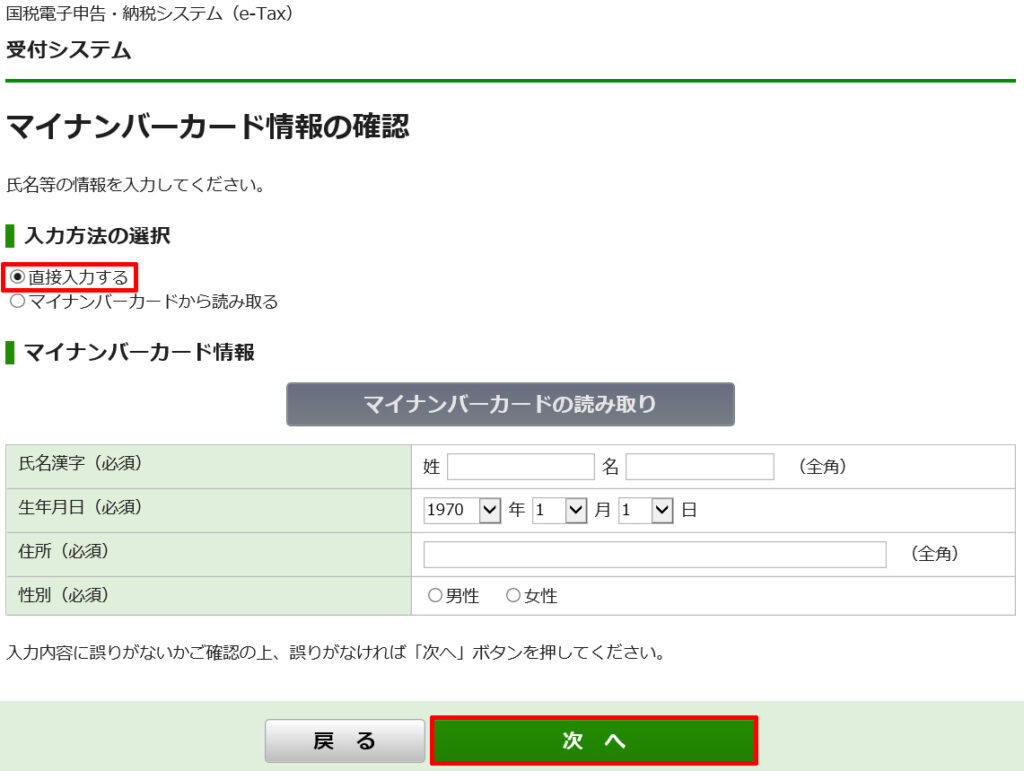
今回は「入力方法の選択」を「直接入力する」に設定た状態で、画面下の「次へ」ボタンをクリックします。
(自分の環境では「マイナンバーカードから読み取る」がなぜかうまくいかなかったので、手動で入力する方法で説明します。)
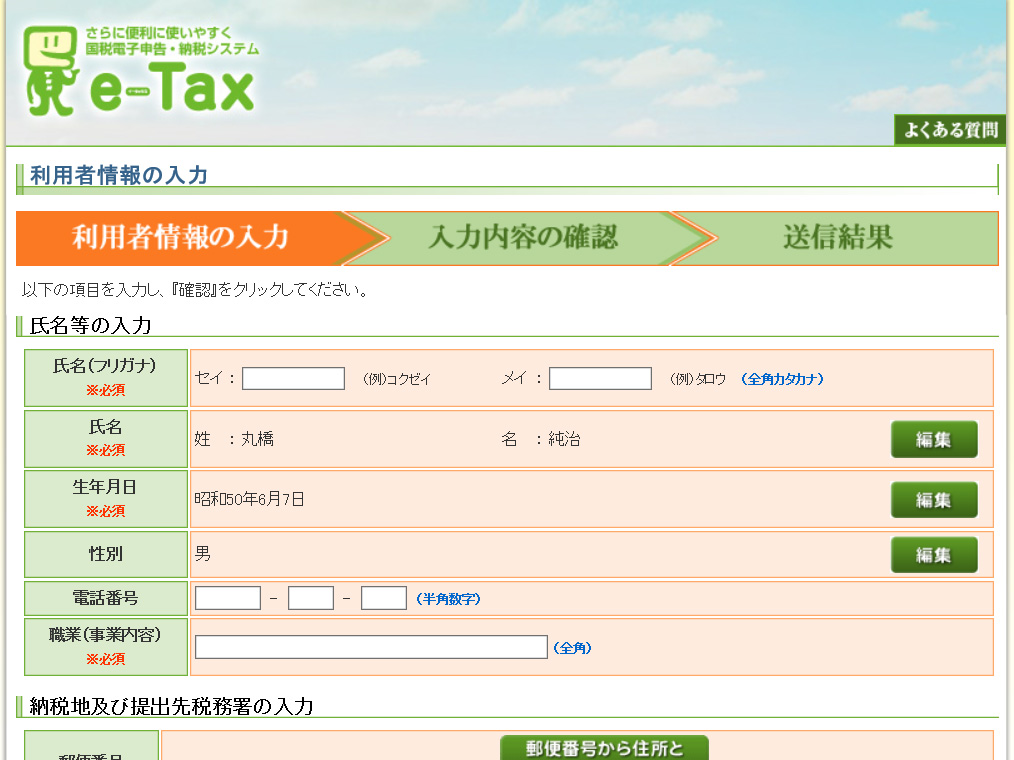
この画面で「※必須」と示されている項目を全て記載し、次の画面に移ります。
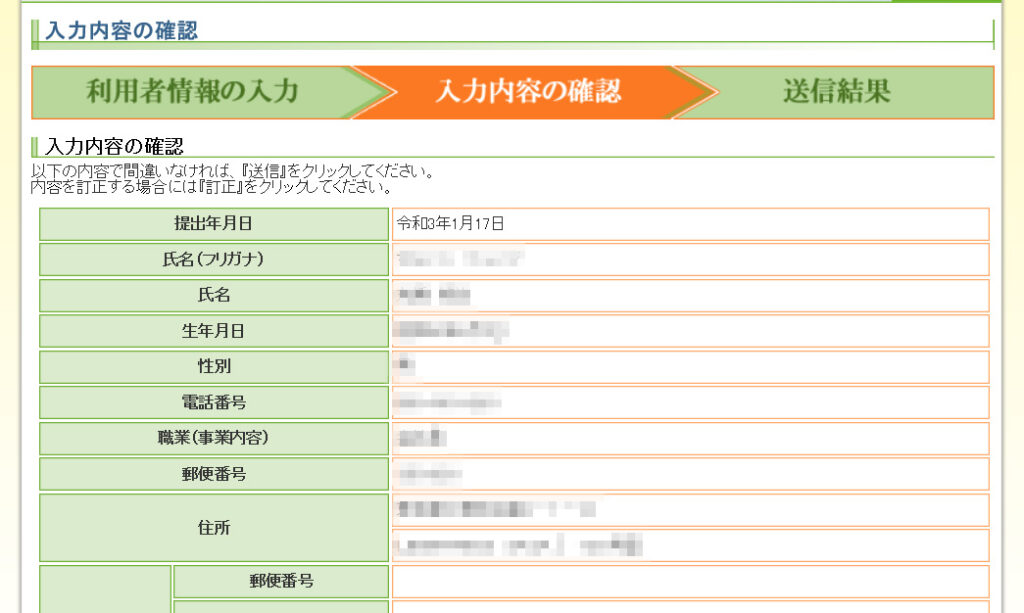
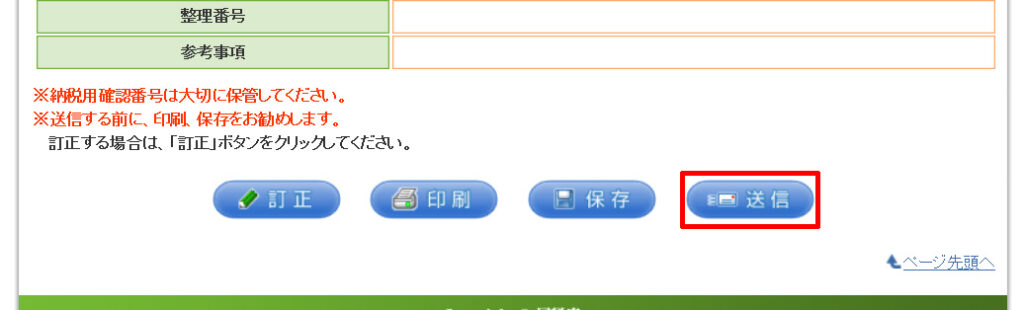
記載内容に問題が無ければ、画面下の「送信」ボタンをクリックします。
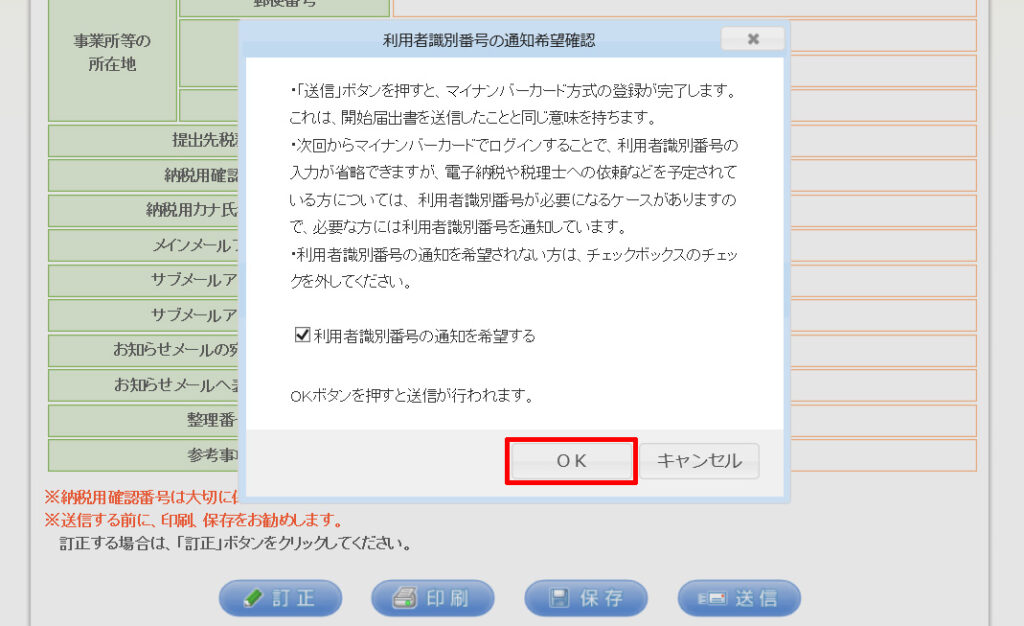
ポップアップウィンドゥが表示されるので、そのまま「OK」ボタンをクリックします。
申告書の作成
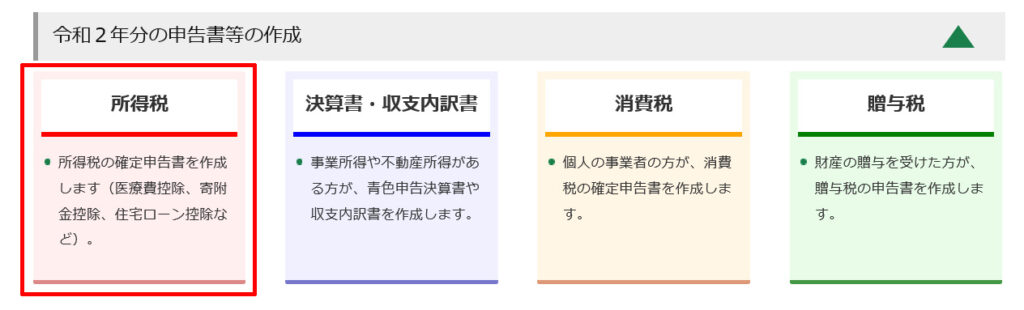
「令和〇年分の申告書等の作成」をクリックして項目を開き、一番左の「所得税」をクリックします。
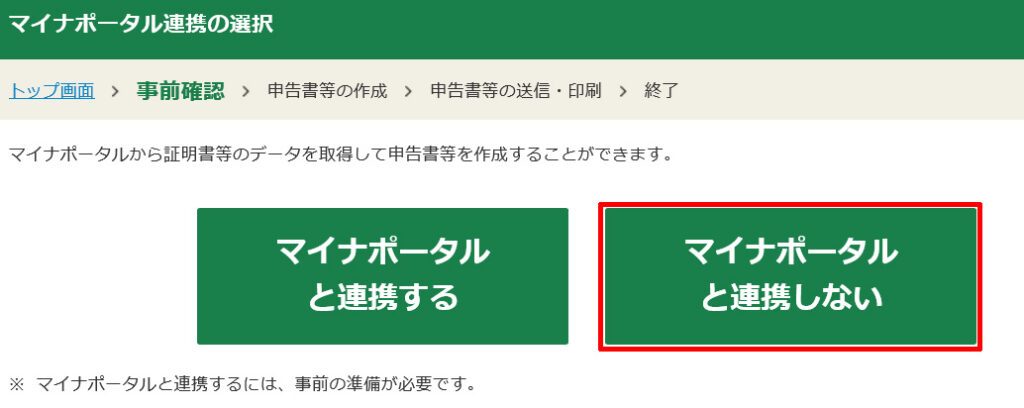
「マイナポータルと連携しない」を選択します。
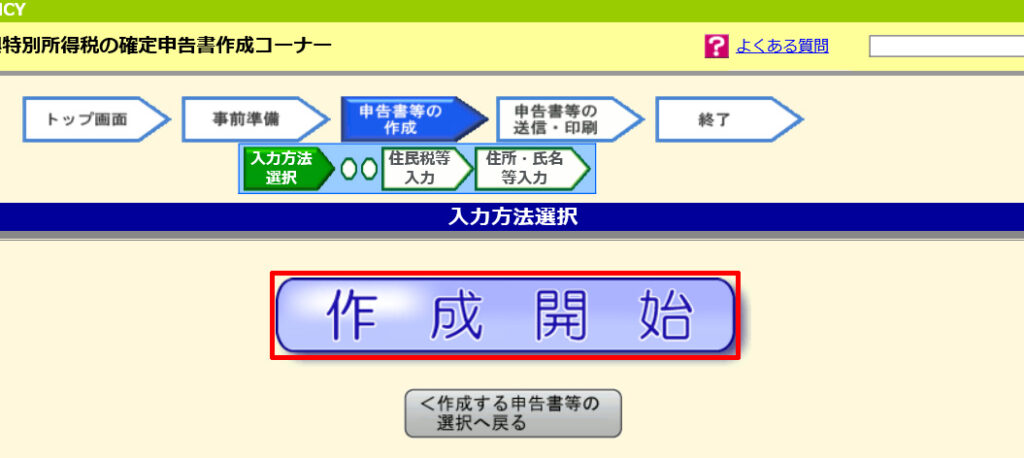
「作成開始」ボタンをクリックします。
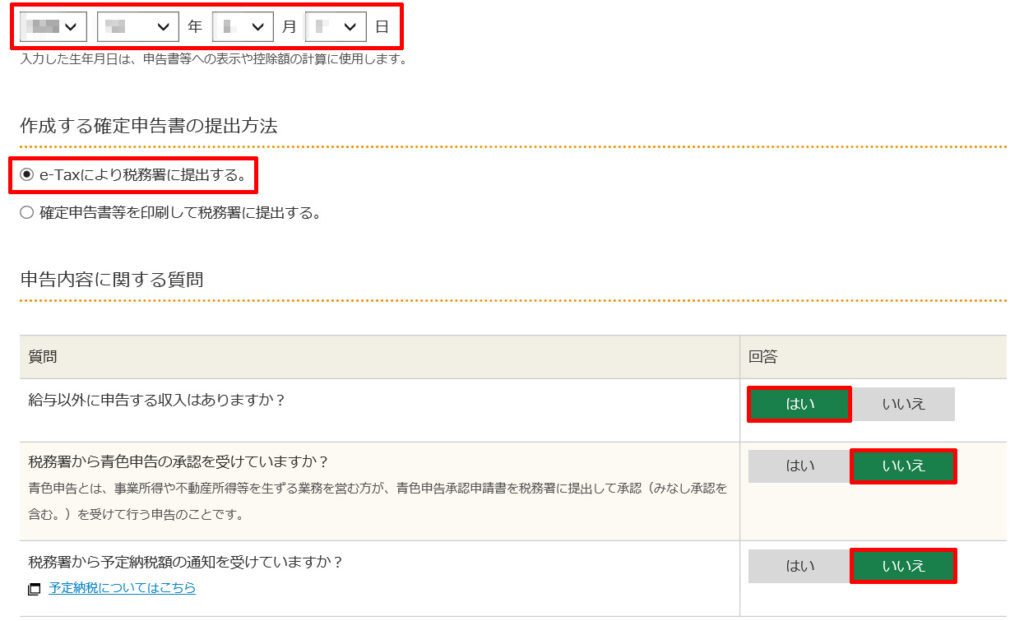
- 生年月日を入力。
- 作成する確定申告書の提出方法 … e-Taxにより税務署に提出する。」を選択。
- 質問
- 給与以外に申告する収入はありますか? … 「はい」を選択。
- 税務署から青色申告の承認を受けていますか? … 「いいえ」を選択。(副業等の事業所得が無い場合)
- 税務署から予定納税額の通知を受けていますか? … 「いいえ」を選択。
全て入力できたら、画面下の「次へ進む」ボタンをクリックします。
次に「給与所得」の入力に移ります。
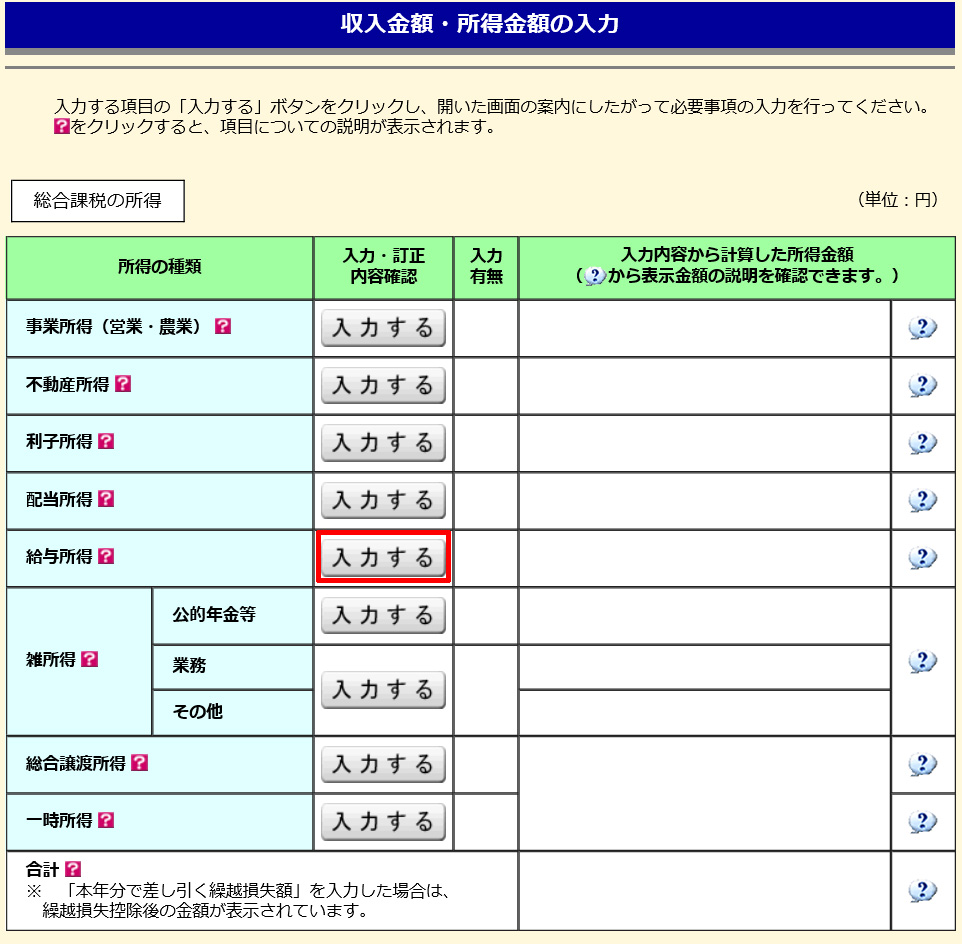
「給与所得」欄の「入力する」ボタンをクリックします。
※この画面以降から、ページ毎に画面下側に「入力データの一時保存(作成を中断する場合)」ボタンが表示されますが、ある程度情報を入力する度にこのボタンをクリックして、作成中のデータ(.dat)を保存するようにした方が良いです。(誤ってWebブラウザを閉じてしまうと、入力途中の情報が全て吹っ飛んでしまうので)
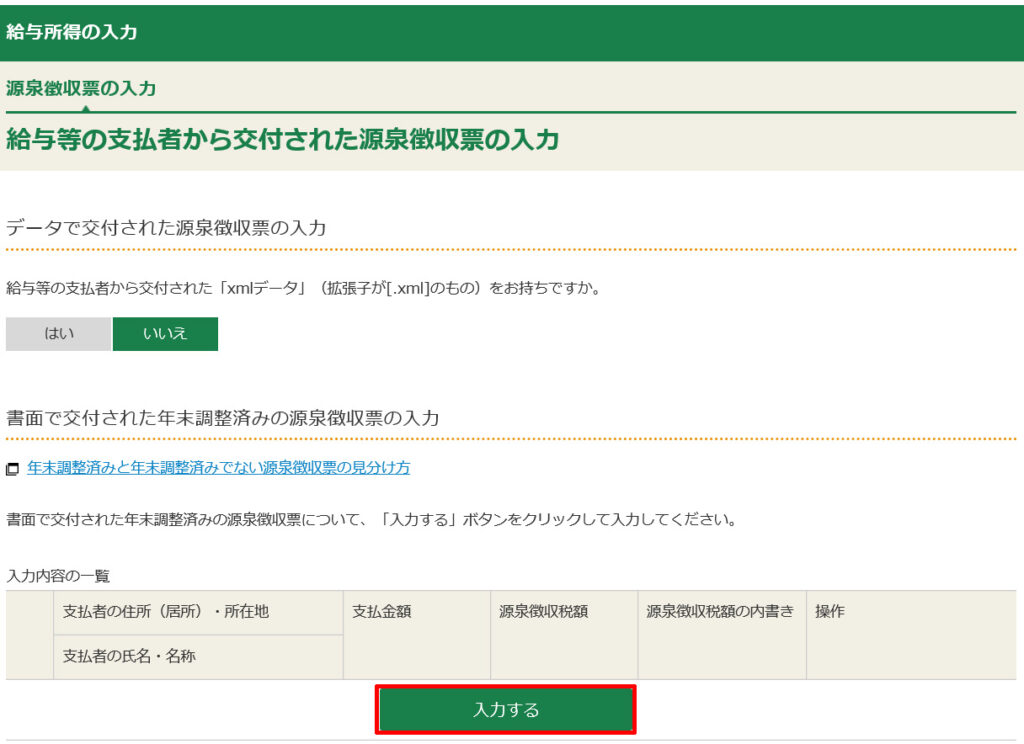
そのまま画面下の「入力する」ボタンをクリックします。
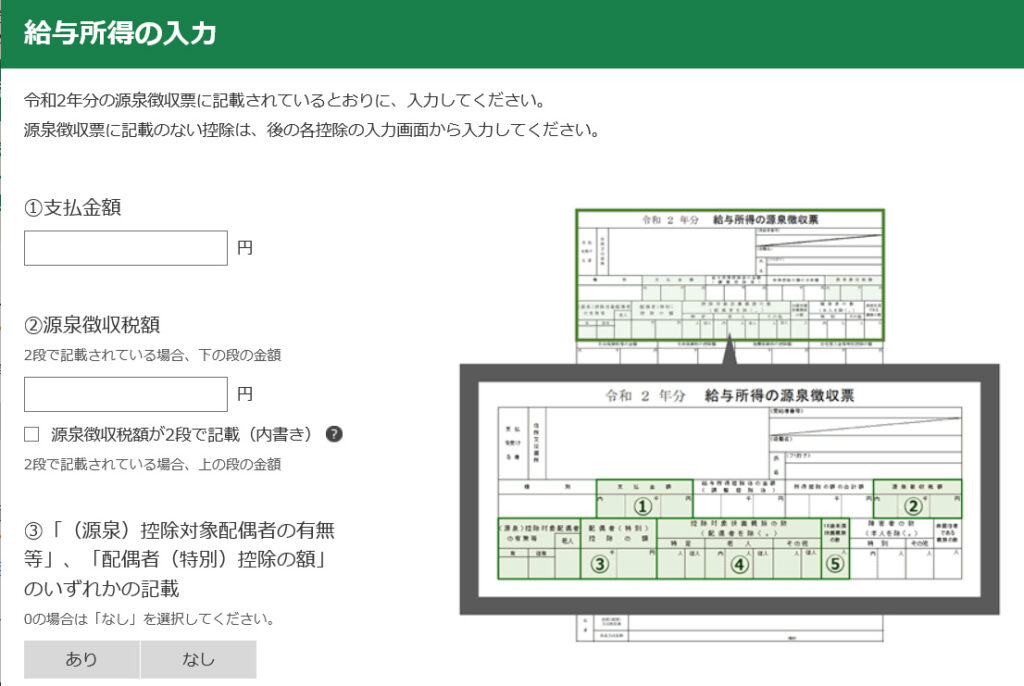
会社から配布された、年末調整済みの「源泉徴収票」を用意し、その情報を画面右上の図に従い、①~⑤の項目を全て入力してください。
入力が終わったら、画面下の「入力内容の確認」ボタンをクリックします。
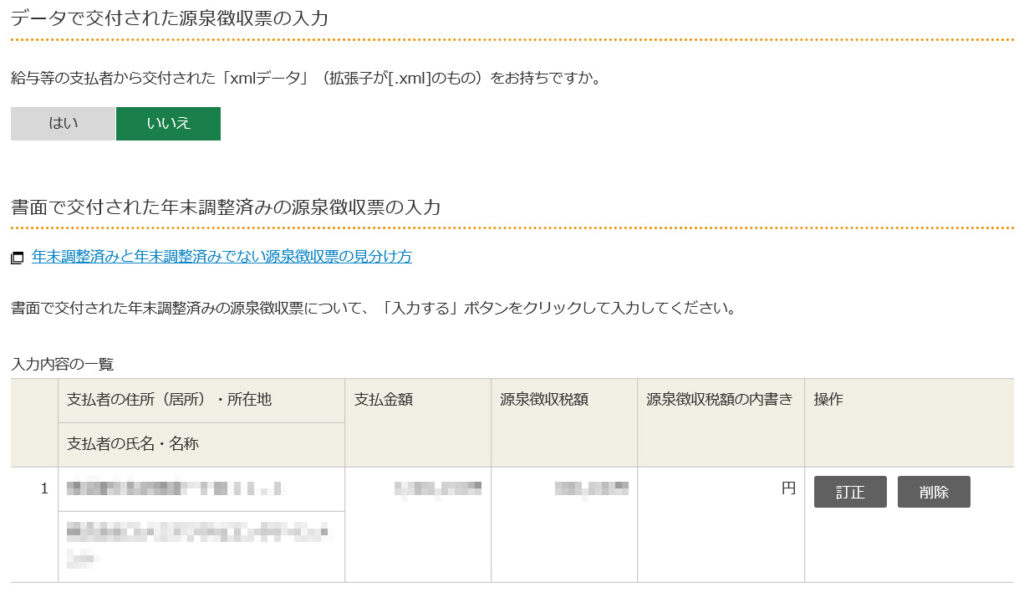
前の画面に戻り、入力した情報が反映された状態になります。
問題が無ければ画面下の「次へ進む」ボタンをクリックします。
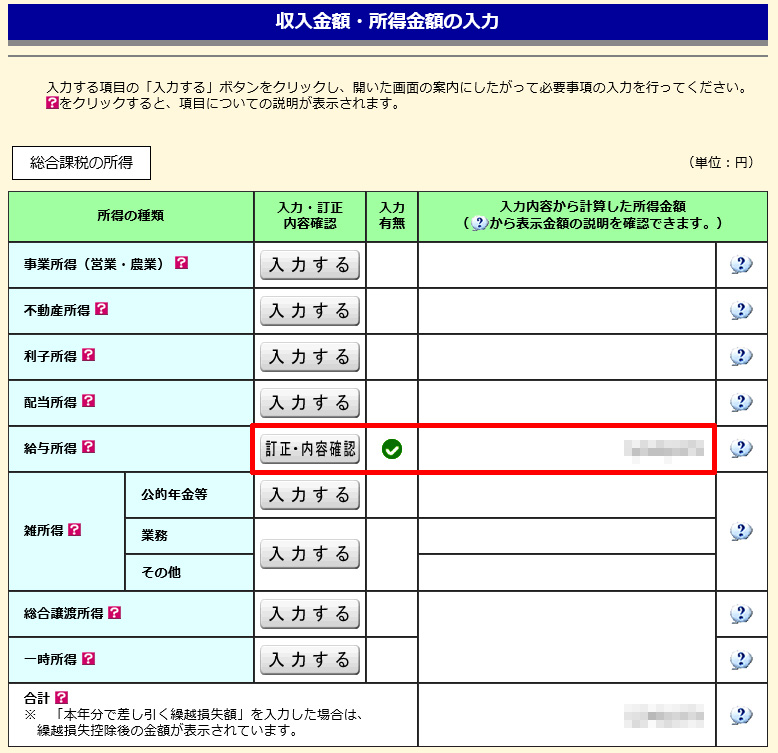
上の赤枠のように、計算された所得結果が設定された状態になります。
次に「配当所得」の入力に移ります。
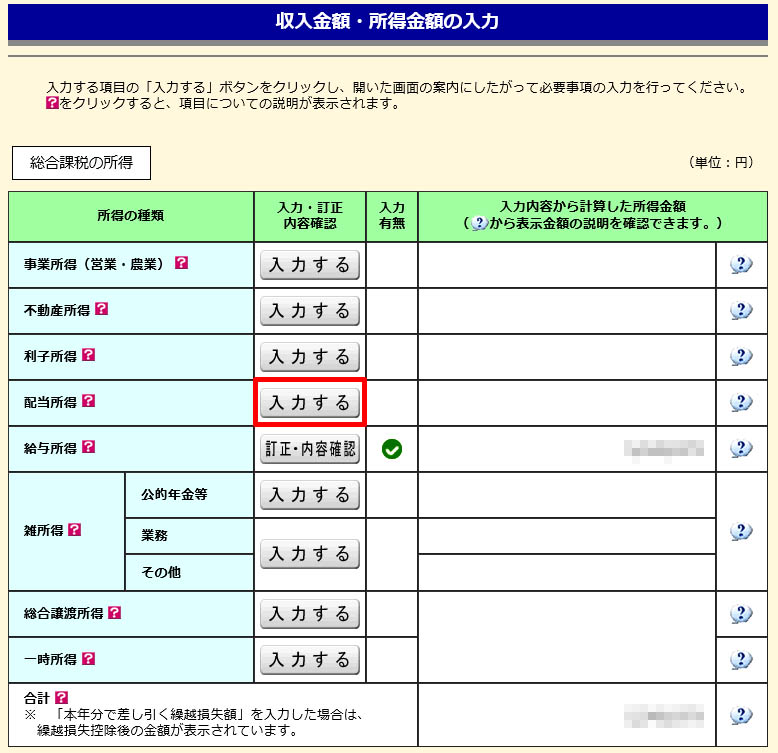
「配当所得」欄の「入力する」ボタンをクリックします。
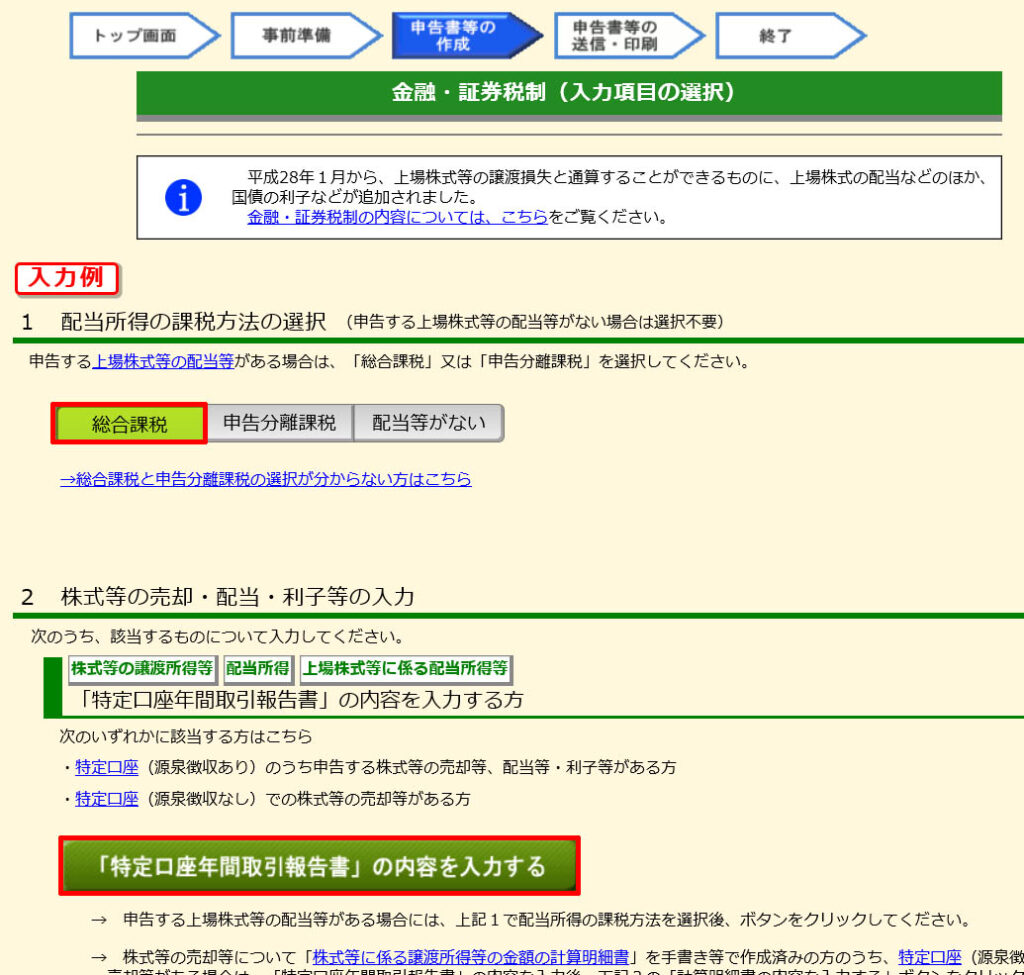
「1.配当所得の課税方法の選択」は「総合課税」を選択します。
「2.株式等の売却・配当・利子等の入力」の「「特定口座年間取引報告書」の内容を入力する」ボタンをクリックします。
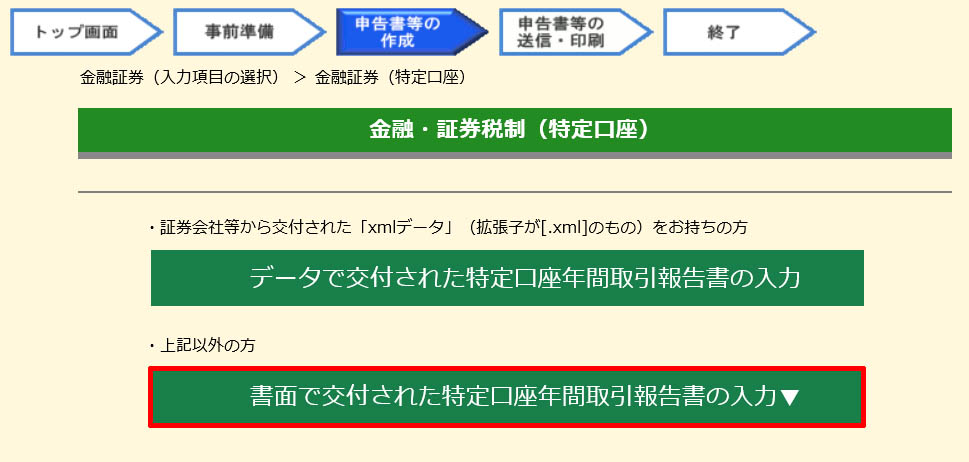
「書面で交付された特定口座年間取引報告書の入力」をクリックします。
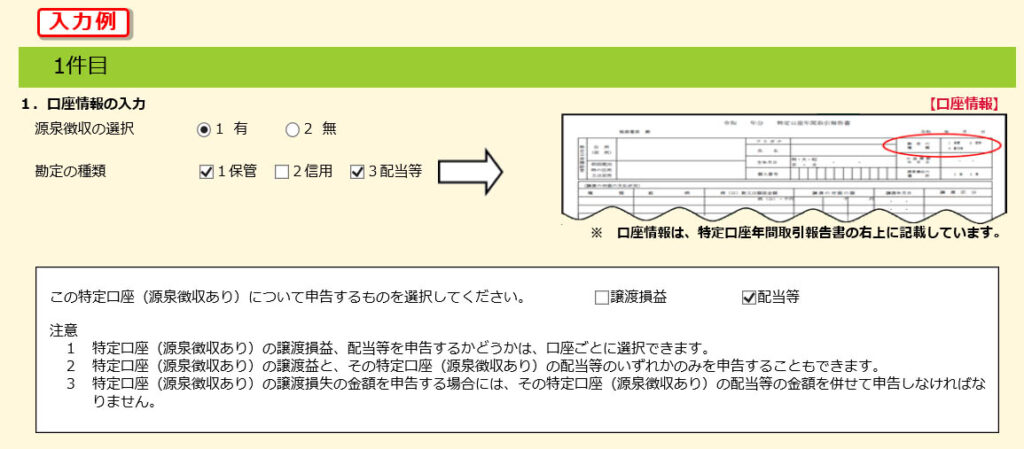
1.口座情報の入力
- 「源泉徴収の選択」は「有」を選択します。
- 「勘定の種類」は特定口座年間取引報告書の右上に記載されている項目と同じものにチェックを入れてください。
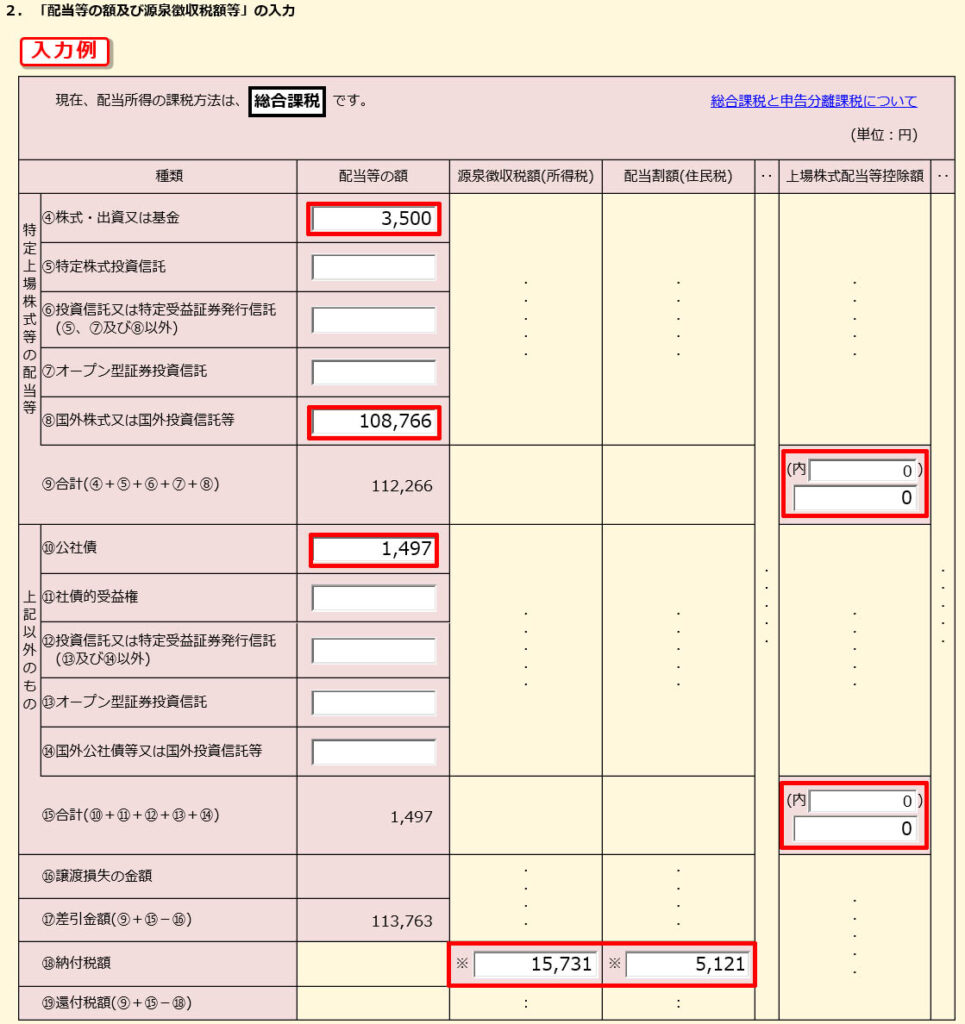
2.「配当等の額及び源泉徴収税額等」の入力
「特定口座年間取引報告書」と同じ様式なので、そのまま同じ場所に金額を入力してください。
- 「④株式・出資又は基金」は、日本株の配当がある場合は入力してください。
- 「⑧国外株式又は国外投資信託等」は「特定口座年間取引報告書」に記載された額を入力してください。
- 「⑨合計(④+⑤+⑥+⑦+⑧)」の「上場株式配当等控除額」は、無い場合でも0を入力する必要があります。
- 「⑩公社債」はある場合は入力してください。
- 「⑮合計(➉+⑪+⑫+⑬+⑭)」の「上場株式配当等控除額」は、無い場合でも0を入力する必要があります。
- 「⑱納付税額」は「特定口座年間取引報告書」に記載された額を入力してください。
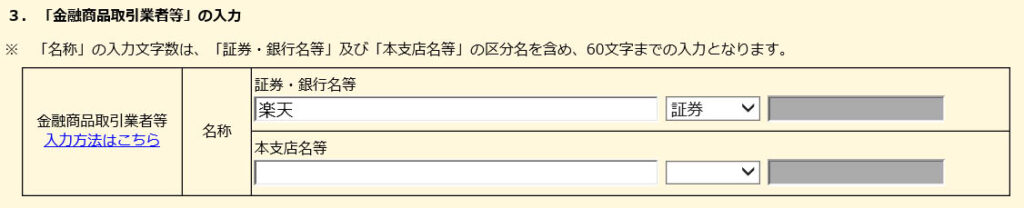
3.「金融商品取引業者等」の入力
申請対象の外国株を運用している証券会社名を入力してください。
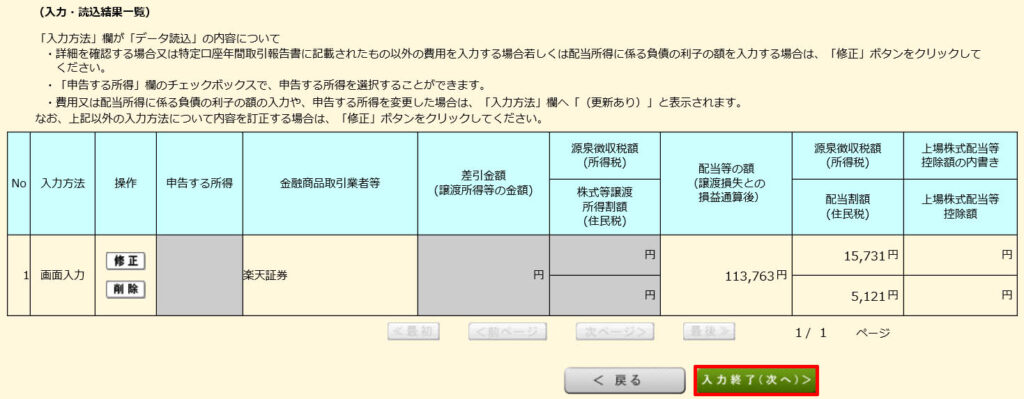
画面下の「入力終了(次へ)>」ボタンをクリックします。
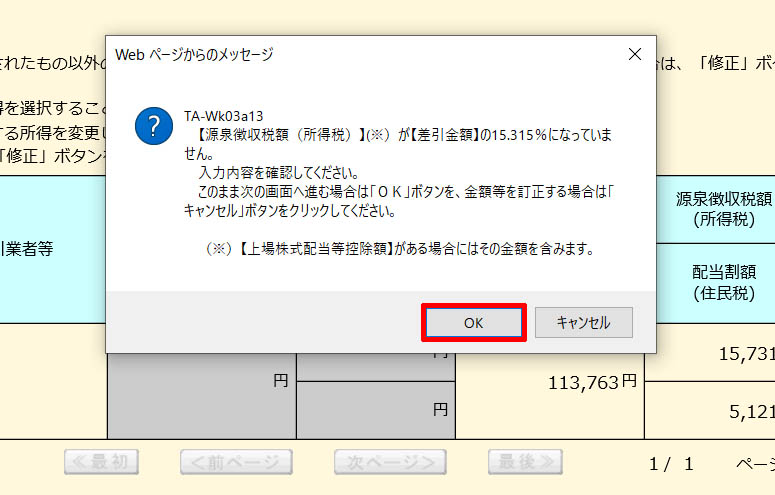
「【源泉徴収税額(所得税)】(※)が【差し引き金額】の15.315%になっていません。」のダイアログが表示されますが、米国株の配当は二重課税されている為これで正しいので、そのまま「OK」ボタンをクリックして下さい。
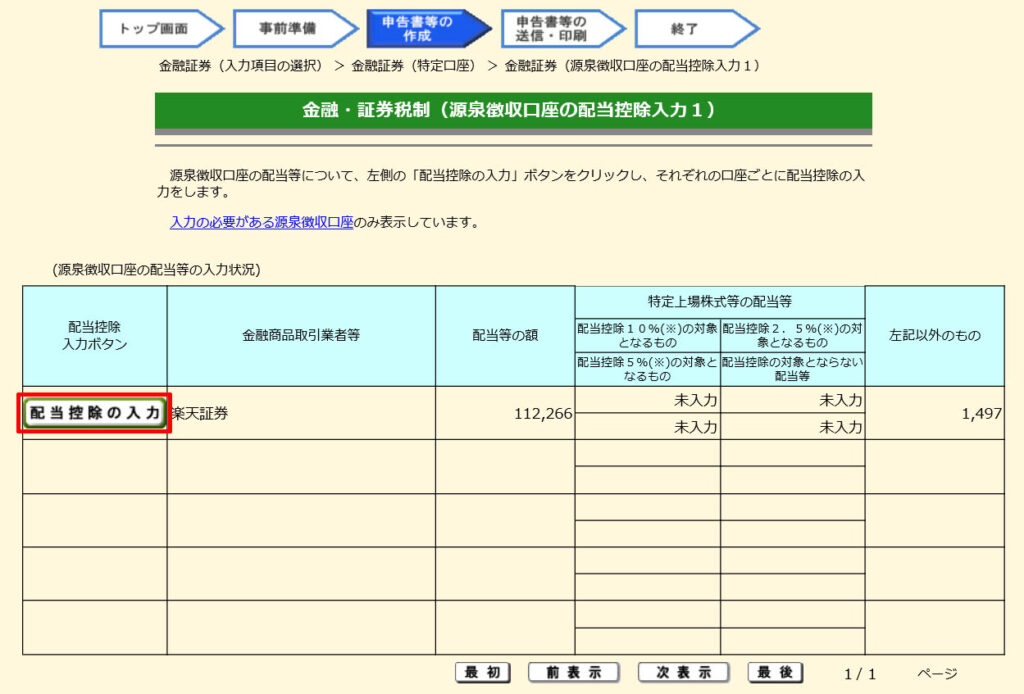
総合課税を選択した時だけ、上図のような配当控除の入力画面に移動します。
配当控除の振り分けが未入力になっているので、「配当控除の入力」ボタンをクリックします。
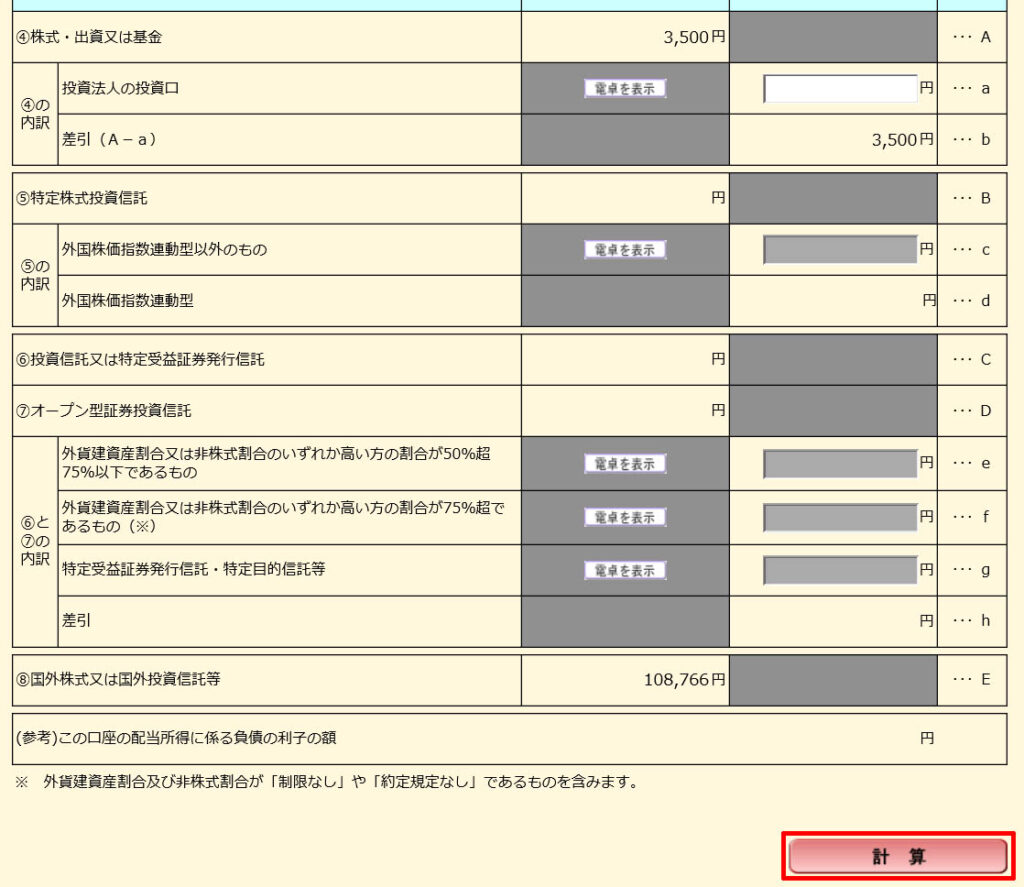
基本は該当項目は無いはずなので、そのまま画面下の「計算」ボタンをクリックします。
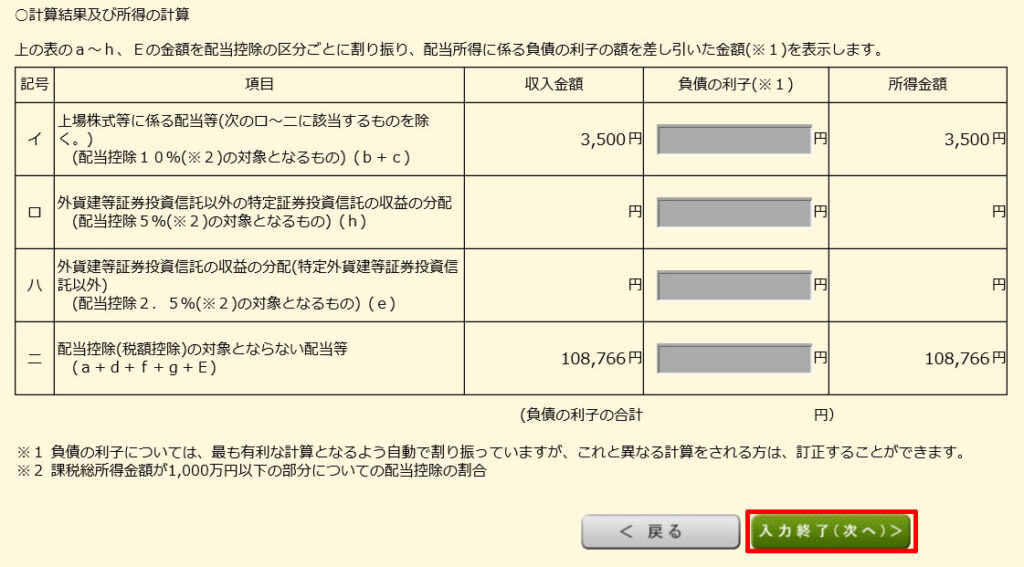
「○計算結果及び所得の計算 」に数字が反映されている事が確認出来たら、「入力終了(次へ)>」ボタンをクリックします。
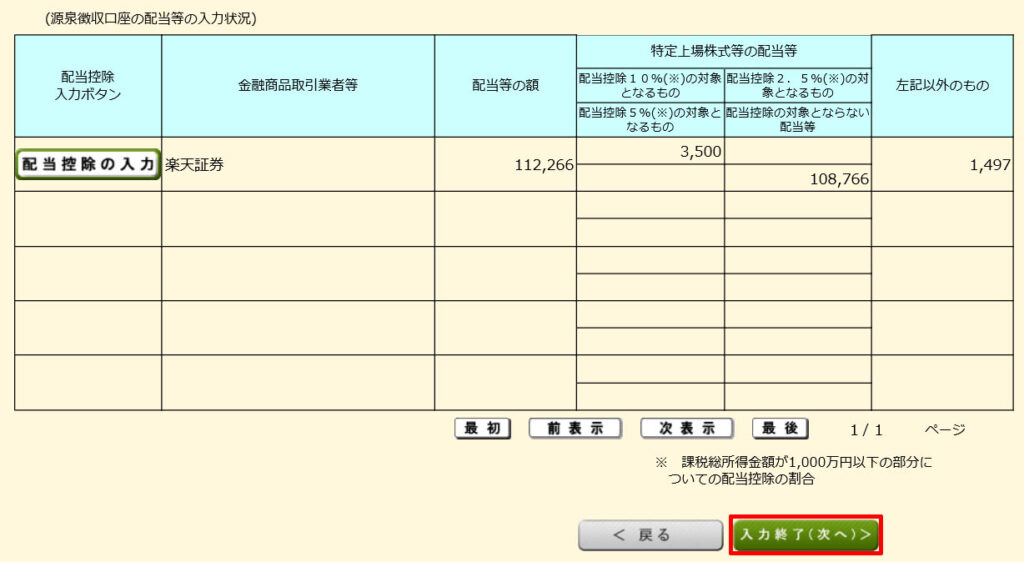
金額が反映された事が確認出来たら、「入力終了(次へ)>」ボタンをクリックします。(米国株は配当控除の対象外なのでここでは振り分けられません。)
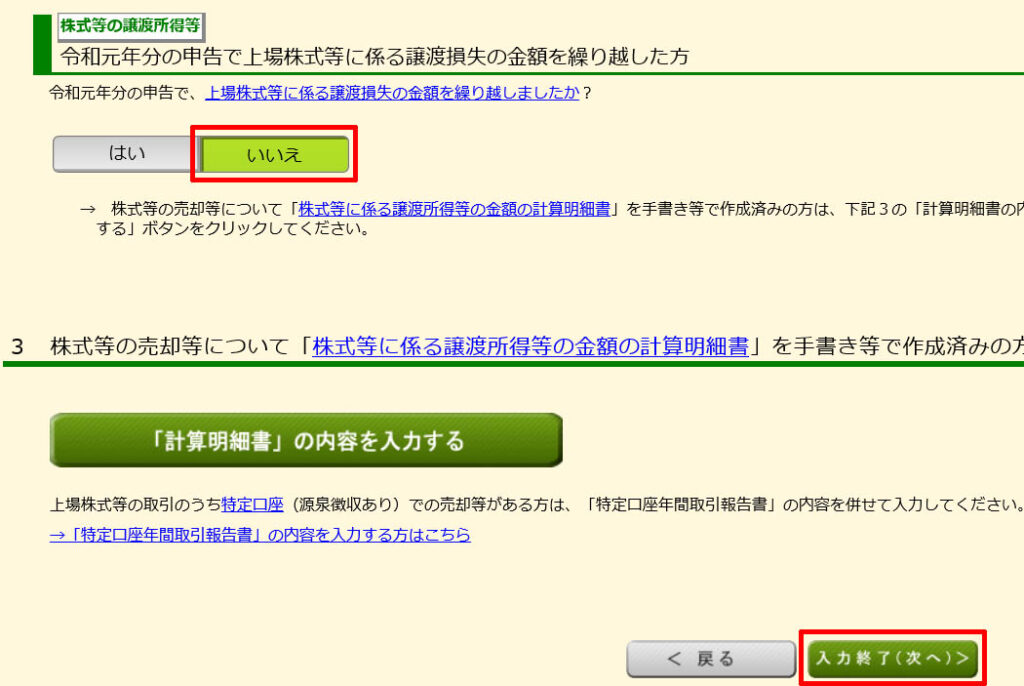
「令和〇〇年分の申告で上場株式等に係る譲渡損失の金額を繰り越した方」を選択してください。(昨年度分の損失の繰り越しが無ければ「いいえ」でOK。)
画面下の「入力終了(次へ)>」ボタンをクリックして下さい。
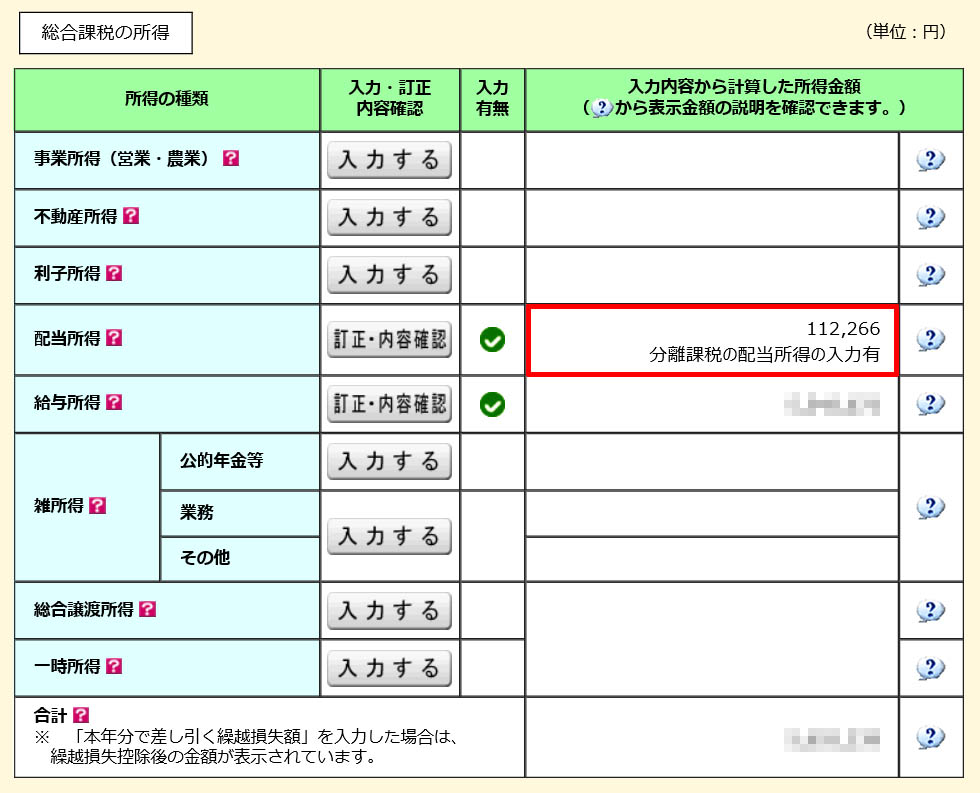
上の赤枠のように、配当所得の結果が設定された状態になります。
確認出来たら、画面下の「入力終了(次へ)>」ボタンをクリックします。
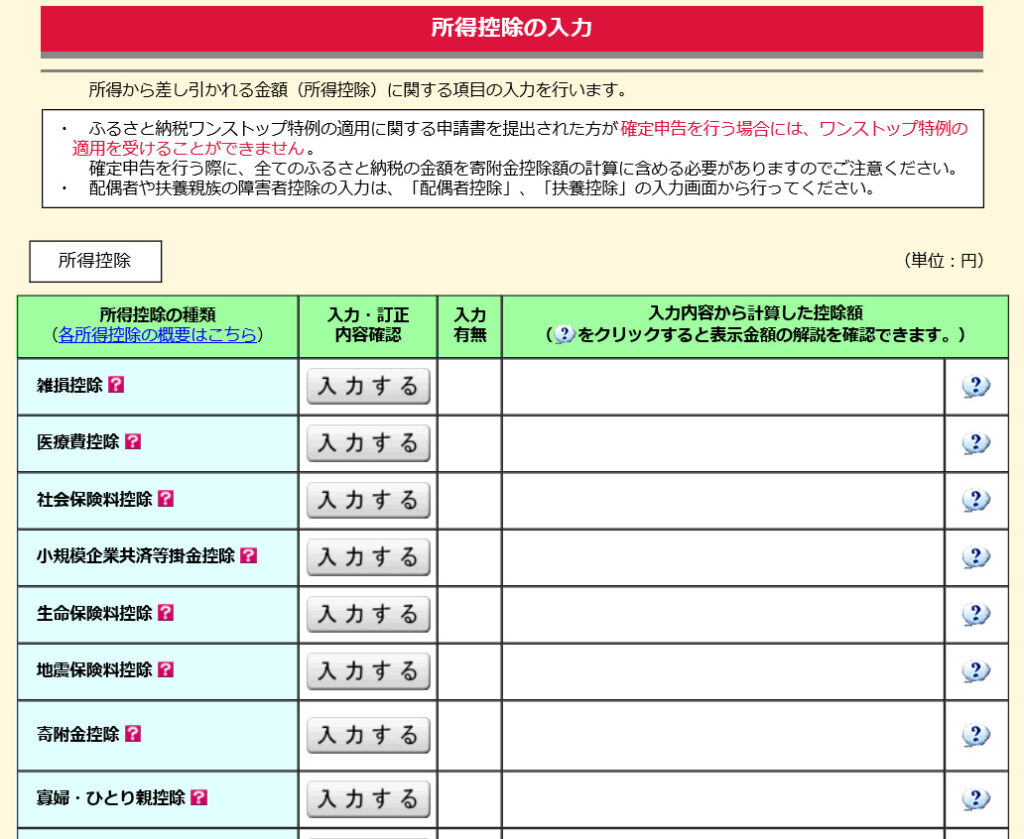
「所得控除の入力」画面に移りますが、ここでは何も入力せず、画面下の「入力終了(次へ)>」ボタンをクリックします。
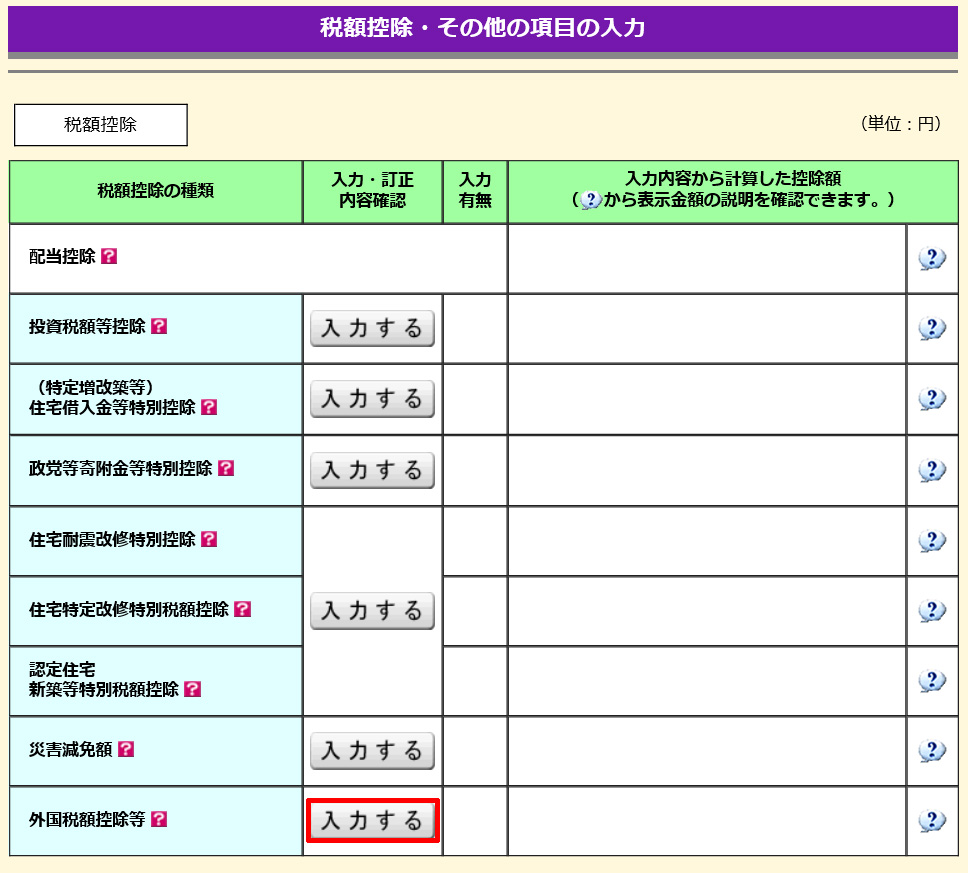
「外国税額控除等」欄の「入力する>」ボタンをクリックします。

- 「外国税額控除額の計算がお済みでない方」を選択。
- 1 本年中に納付する外国税所得額
- 国名(上図①) … 米国
- 所得の種類(上図②) … 株式の配当
- 税種目(上図③) … 所得税
- 源泉・申告(賦課)の区分(上図④) … 源泉
- 所得の計算期間(上図⑤) … 申告年度の1/1~12/31を設定。
- 相手国での課税標準(上図⑥) … 特定口座年間取引報告書の「配当等の額」を入力。
- 左に係る外国所得税額(上図⑦) … 特定口座年間取引報告書の「外国所得税の額」を入力。
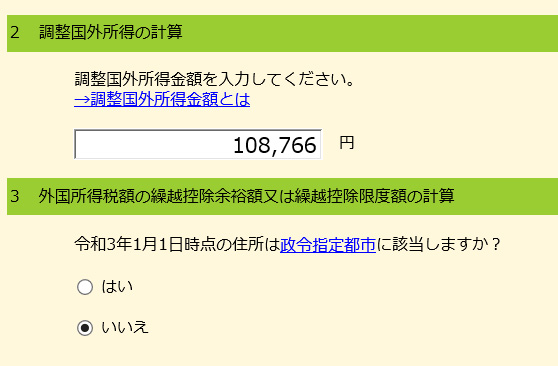
- 2 諸外国外所得の計算 … 特定口座年間取引報告書の「配当等の額」を入力。(通常はこれで問題ありません)
- 3 外国所得税額の繰越控除余裕額又は繰越控除限度額の計算 … こちらを確認し、自分の居住地が政令指定都市であれば「はい」を選択。
(自分は東京都民なのですが、東京には政令指定都市が存在しないので「いいえ」を選択しています。)
ここまで入力できたら、画面下の「入力終了(次へ)>」をクリックする。
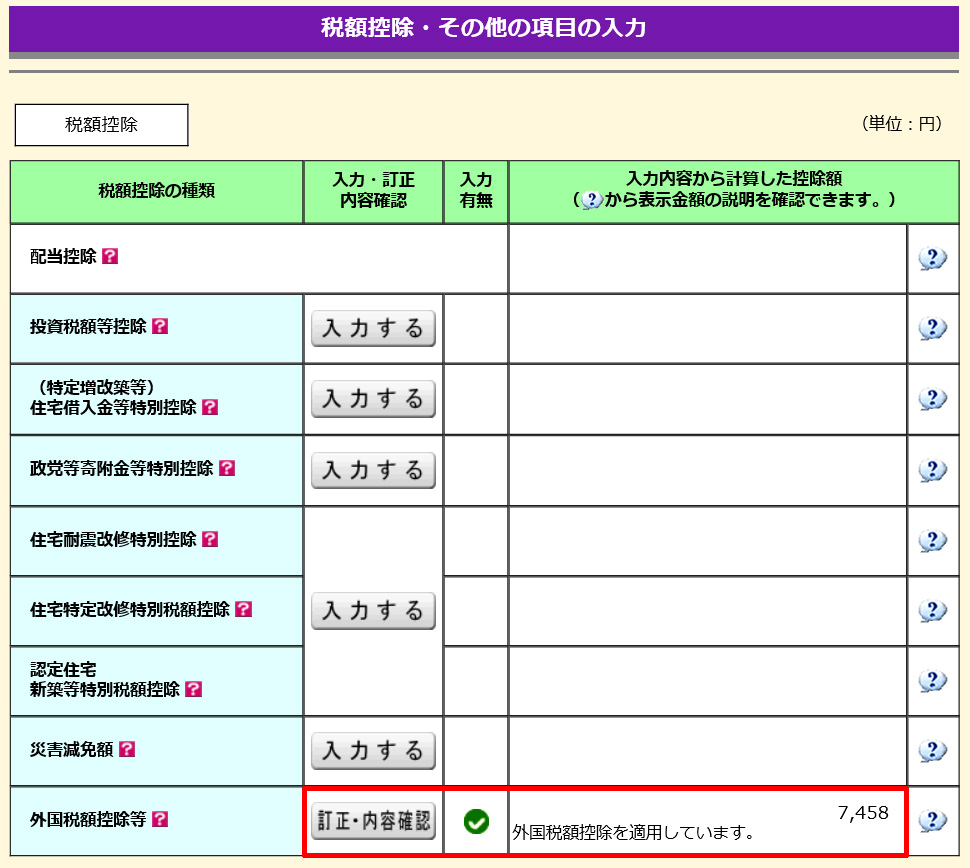
上の赤枠のように、計算された控除額の結果が設定された状態になります。
確認出来たら、画面下の「入力終了(次へ)>」ボタンをクリックします。
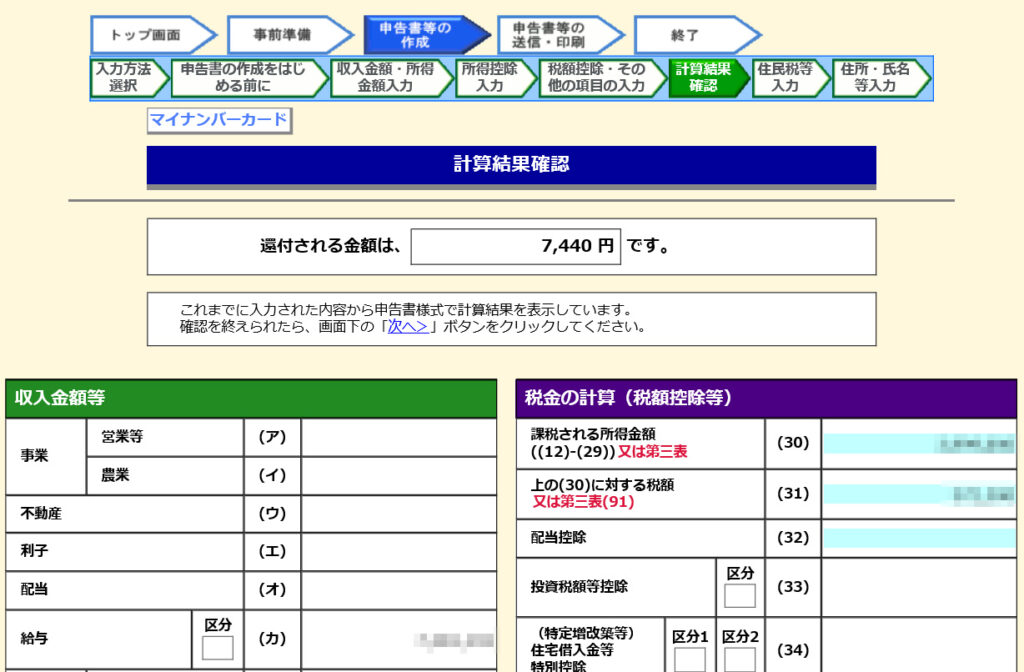
還付される所得税額が確認出来ます。
確認出来たら、画面下の「次へ>」ボタンをクリックします。
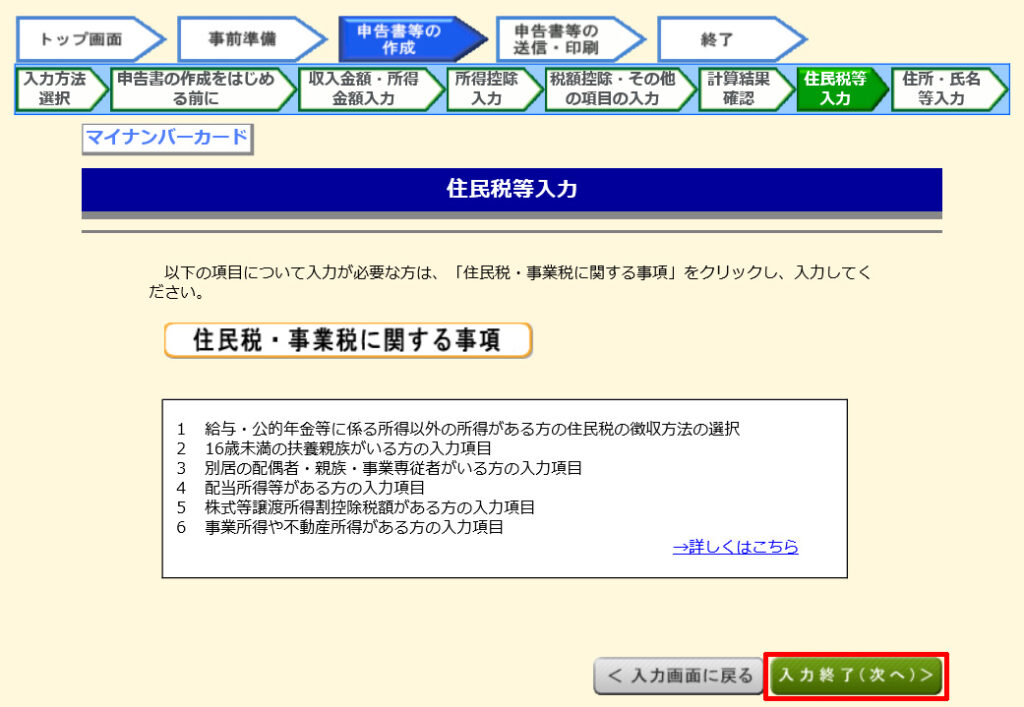
ここでは何も入力せずに、画面下の「入力終了(次へ)>」ボタンをクリックします。
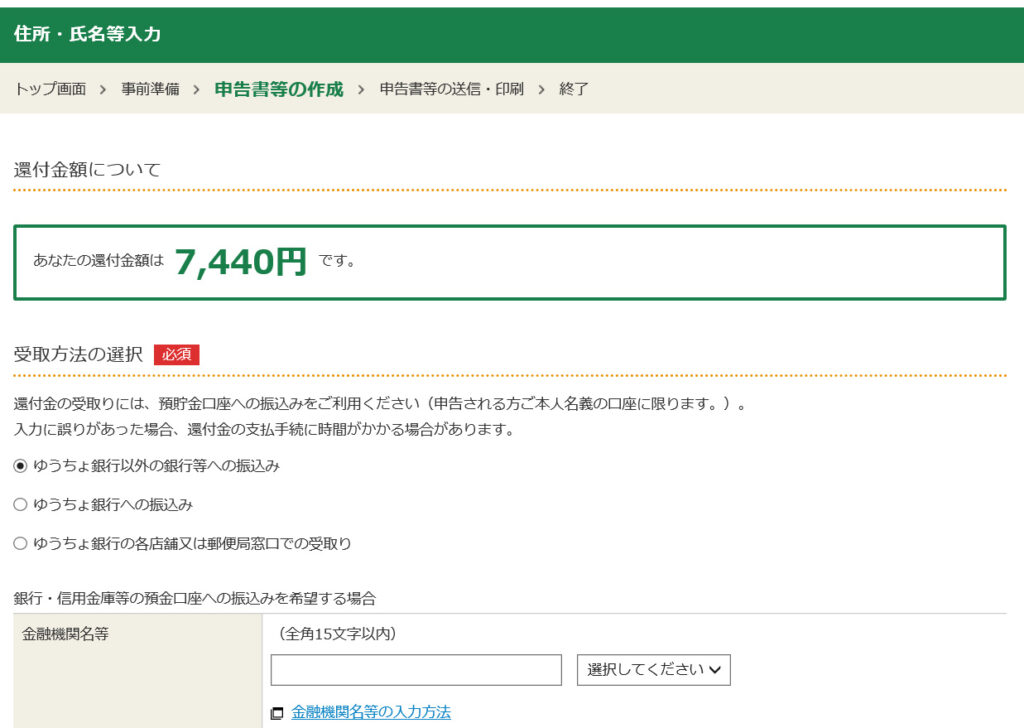
この画面で、「受け取り方法の選択」に還付金を振り込んでもらう銀行口座等の情報を入力し、「住所・氏名等の入力」に住んでいる家の住所、提出先の税務署、氏名を入力します。
必要な情報が入力出来たら、画面下の「次へ進む」ボタンをクリックします。
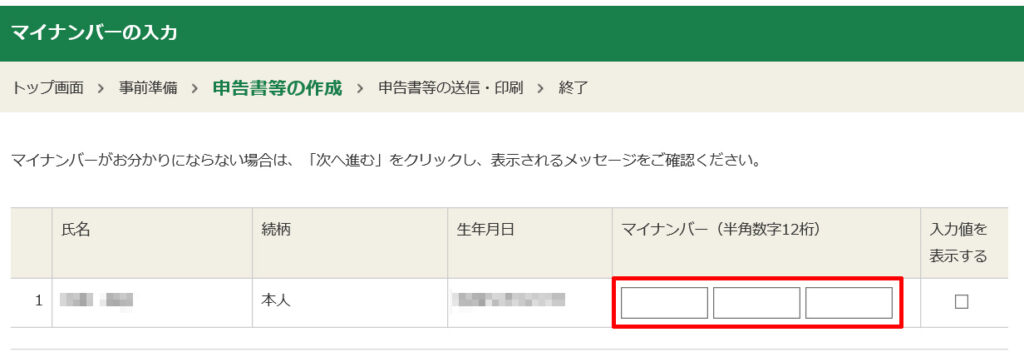
上図の赤枠の箇所にマイナンバー(マイナンバーカードの裏側に書かれている12桁の番号)を入力し、画面下の「次へ進む」ボタンをクリックします。
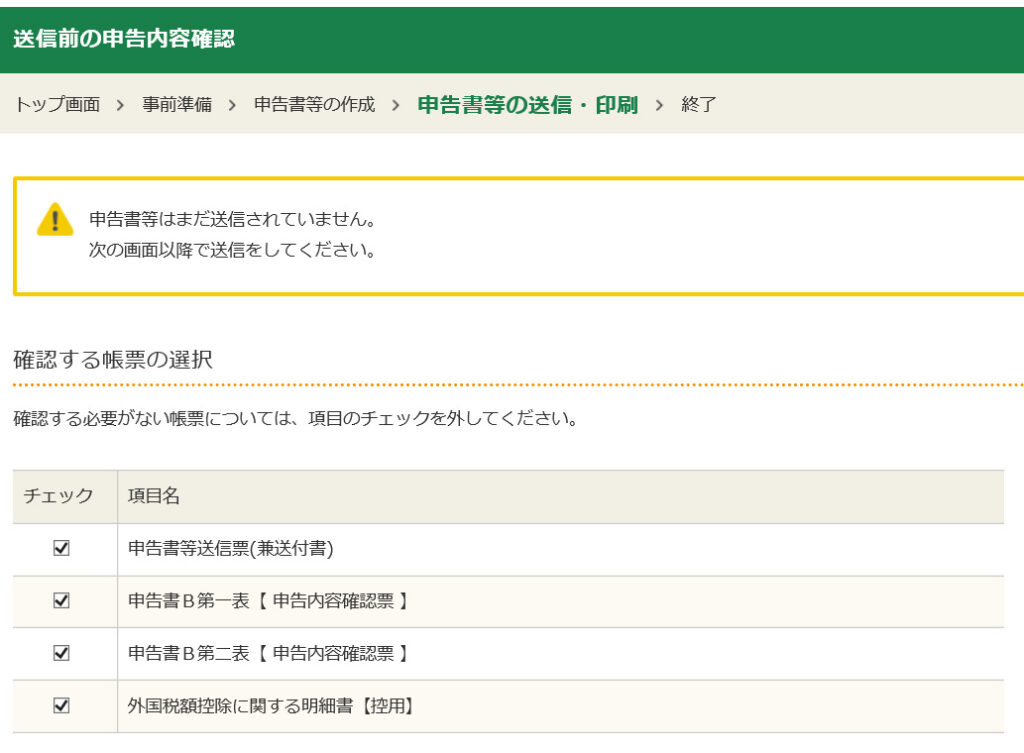
ここでは何も変更せずに、画面下の「次へ進む」ボタンをクリックします。
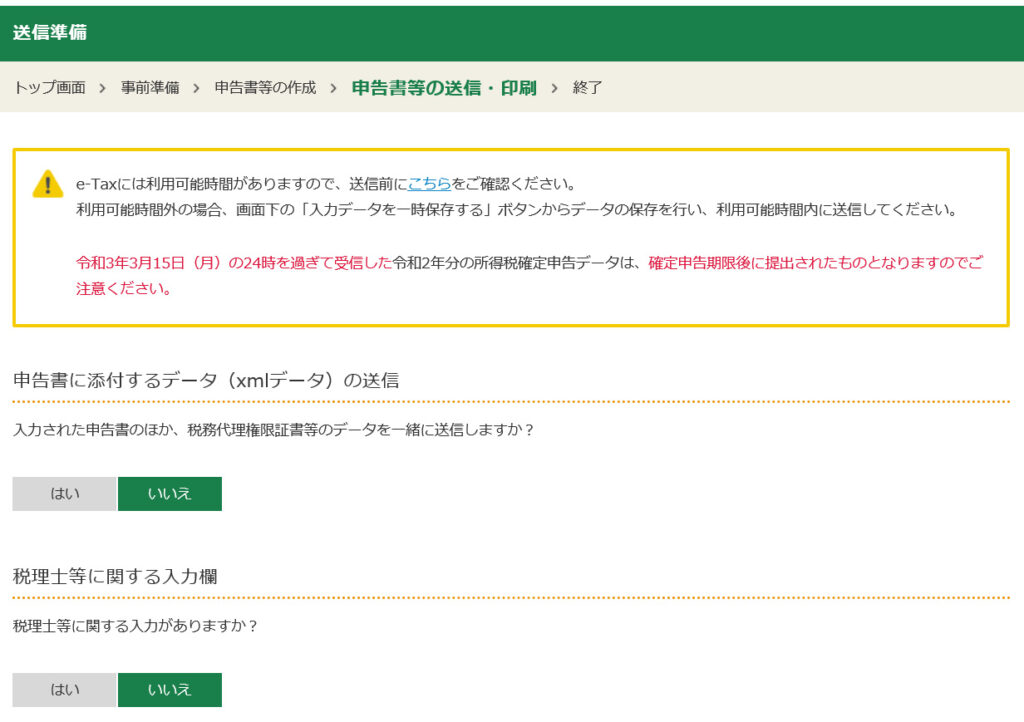
ここでは基本全ての項目を「いいえ」に設定し、画面下の「次へ進む」ボタンをクリックします。
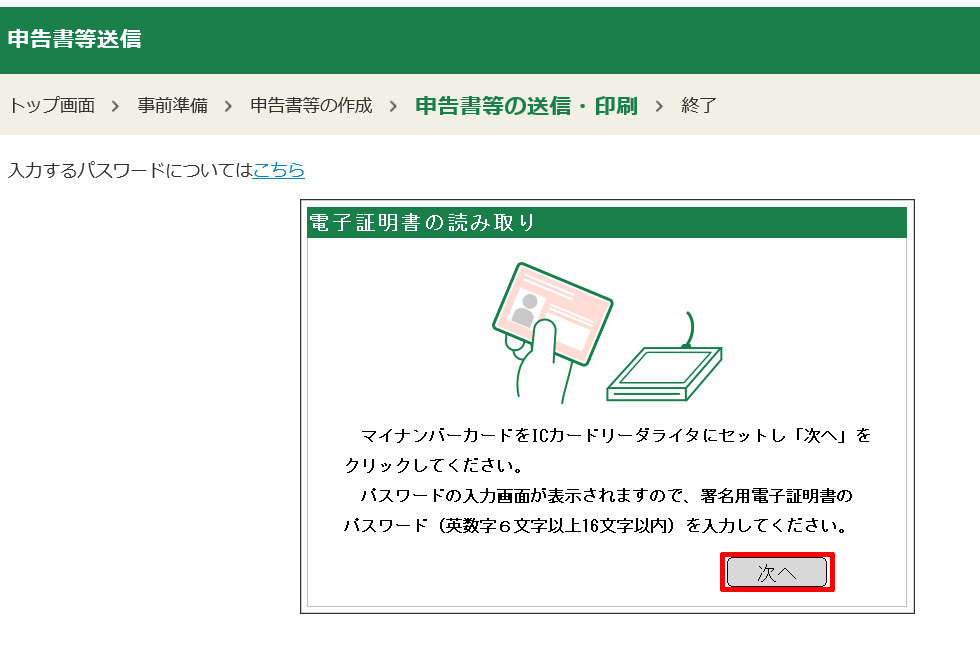
スマートフォンがマイナンバーカードを認識し、接続されている状態を確かめた後、「次へ」ボタンをクリックします。
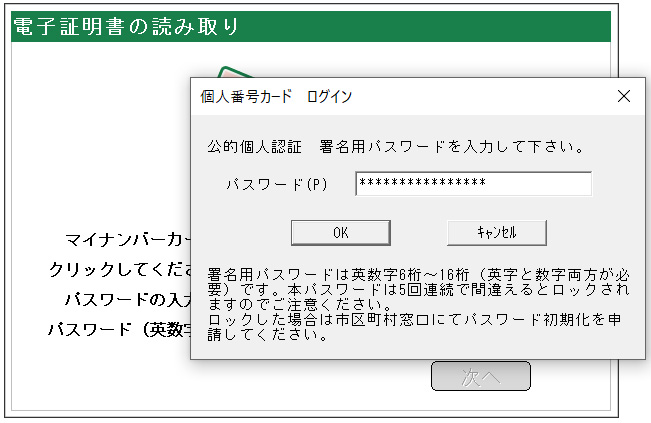
パスワード入力ウィンドウが表示されるので、6~16桁の方のパスワードを入力し、「OK」ボタンをクリックします。
ここで読み取りが失敗する場合は、スマートフォン側で再度マイナンバーカードを再認識させるようにしてください。
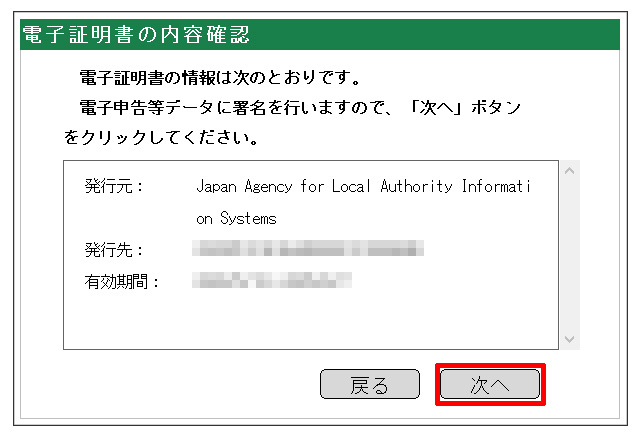
「次へ」ボタンをクリックします。
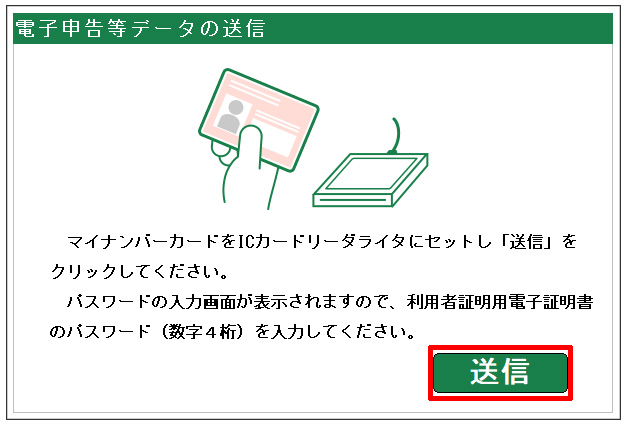
「送信」ボタンをクリックします。
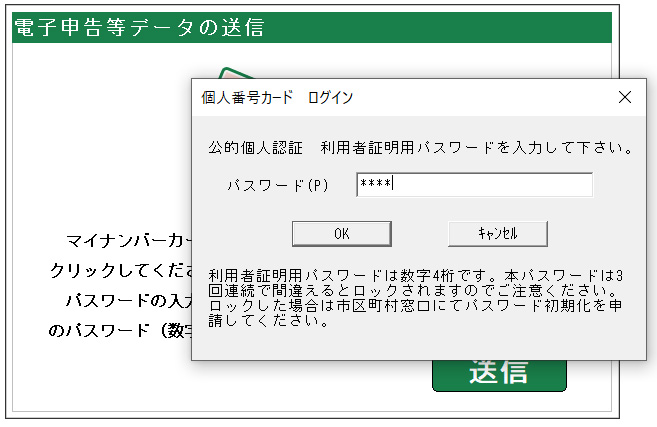
パスワード入力ウィンドウが表示されるので、4桁の方のパスワードを入力し、「OK」ボタンをクリックします。
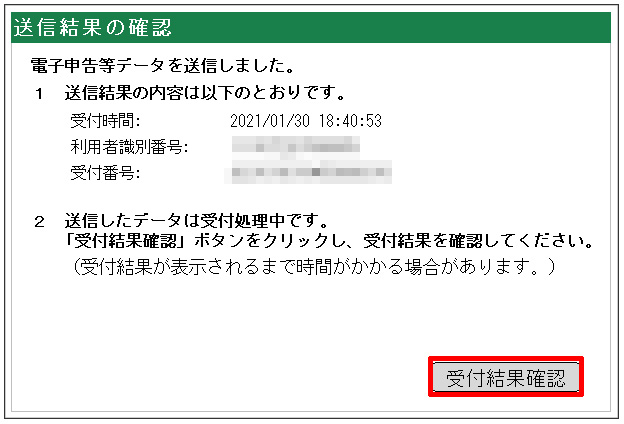
無事送信出来ると、上記の画面が表示されます。
「受付結果確認」ボタンをクリックして下さい。
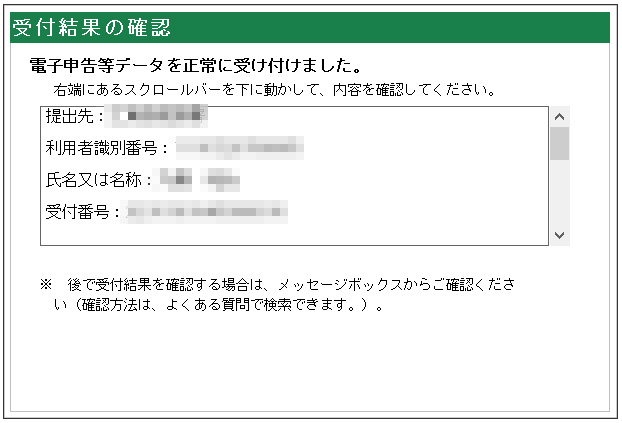
画面下の「次へ進む」ボタンをクリックします。
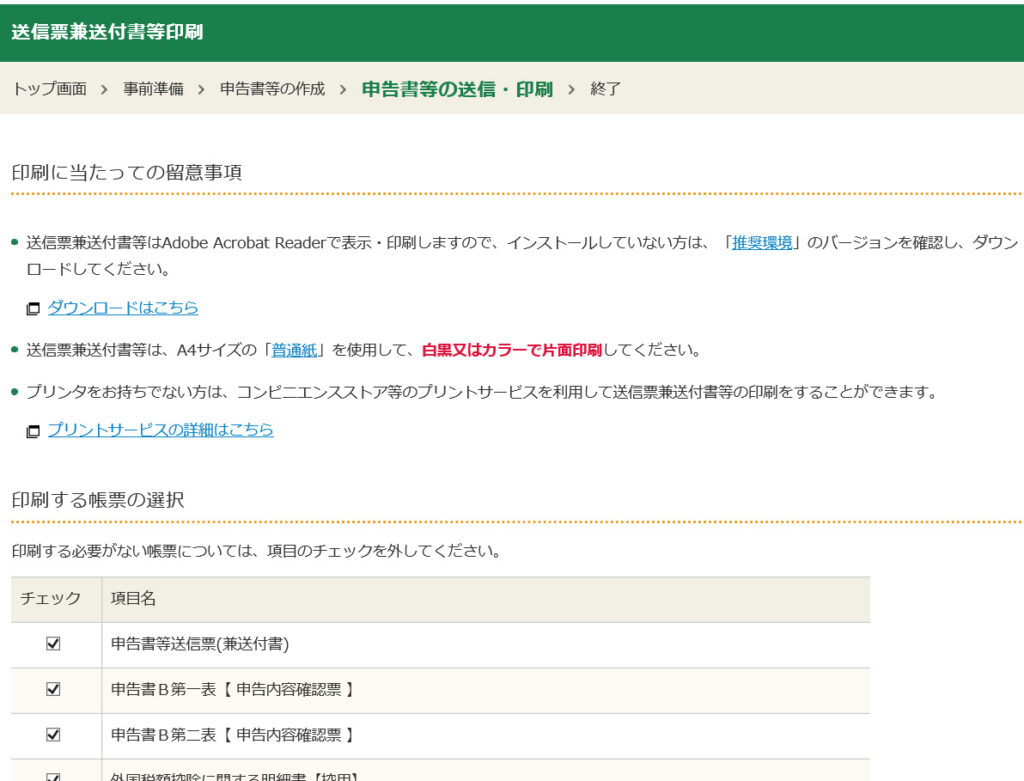
この画面で、必要に応じて、申請した書類のダウンロード等を行って下さい。
画面下の「次へ進む」ボタンをクリックします。
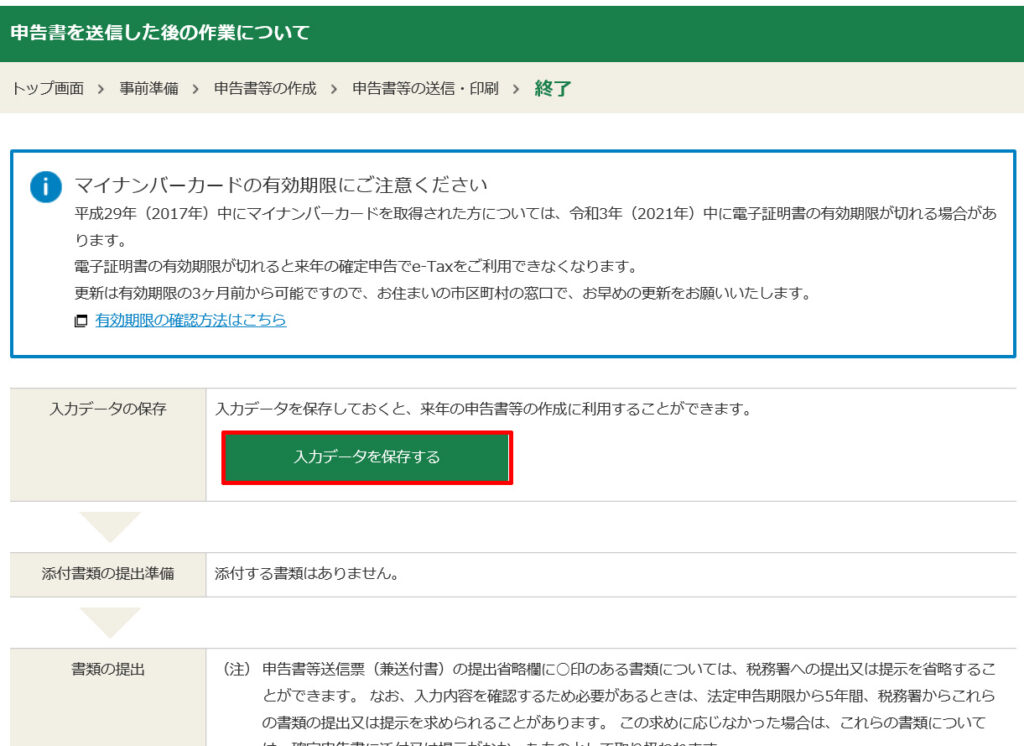
「データを保存する」ボタンをクリックし、作成した申告書のデータ(.dat)の保存を行って下さい。
このデータは、申告書を再提出する場合や、次の年度の確定申告を作成する際の土台の情報として使用出来ます。
これで全ての作業は終了です、おつかれさまでした!
